Cum să instalezi Ozeki SMS Gateway în Google Cloud
Următorul ghid te ajută să instalezi și să utilizezi eficient Google Cloud cu Ozeki SMS Gateway. Ozeki SMS Gateway este un software server SMS on-premise care face posibilă trimiterea și primirea mesajelor în masă. Sistemul SMS poate fi utilizat pentru a crea un sistem de marketing SMS de înaltă capacitate sau pentru a oferi soluții IT avansate, cum ar fi parole unice, notificări de livrare a produselor sau mementouri de plată și pentru a păstra legătura cu clienții și angajații. Folosirea Ozeki SMS Gateway permite întreprinderilor să îmbunătățească experiența clienților prin tehnologia SMS. Google Cloud permite organizațiilor să își scaleze serviciul SMS mai rapid și mai eficient. Procedura de configurare nu necesită cunoștințe digitale suplimentare.
Ce este Google Cloud?Google Cloud reprezintă disponibilitatea la cerere a resurselor de calcul ca servicii prin internet. Elimină necesitatea ca întreprinderile să procure, să configureze sau să gestioneze resursele singure. Computerea în cloud utilizează o rețea (de cele mai multe ori, internetul) pentru a conecta utilizatorii la o platformă cloud unde aceștia solicită și accesează servicii de calcul închiriate. Un server central gestionează toată comunicația dintre dispozitivele client și servere pentru a facilita schimbul de date. Funcțiile de securitate și confidențialitate sunt componente comune pentru a menține aceste informații sigure și protejate.
Cum să instalezi Ozeki SMS Gateway pe Google Cloud (Pași rapizi)Pentru a instala Ozeki SMS Gateway pe Google Cloud:
- Deschide https://cloud.google.com/
- Creează o nouă mașină virtuală în Google Cloud
- Deschide detaliile mașinii virtuale
- Conectează-te la mașina virtuală și autentifică-te
- Descarcă și instalează Ozeki SMS Gateway
- Deschide software-ul Ozeki SMS Gateway
- Schimbă parola implicită de administrator în Ozeki SMS Gateway
- Adaugă o nouă regulă de intrare în Windows Firewall
- Creează o nouă regulă de firewall VPC
- Deschide detaliile mașinii virtuale
- Copiază adresa IP externă
- Autentifică-te de la distanță în SMS Gateway
Îmbunătățirea comunicării prin SMS cu Ozeki SMS Gateway pe Google Cloud
Îmbunătățirea comunicării prin SMS cu Ozeki SMS Gateway pe Google Cloud oferă o soluție eficientă pentru gestionarea comunicării prin SMS. Procesul implică implementarea Ozeki SMS Gateway pe Google Cloud, care include configurarea gateway-ului și stabilirea conexiunilor cu diferiți furnizori de servicii folosind credentialele API furnizate de Google Cloud. Odată ce gateway-ul este instalat și conectat cu succes, utilizatorii pot folosi software-ul prietenos pentru gestionarea mesajelor text. Afacerile pot accesa servicii adaptate nevoilor lor prin integrarea cu API-urile de SMS pentru afaceri ale Google Cloud, îmbunătățind astfel capacitățile lor de comunicare prin SMS. Ozeki SMS Gateway facilitează trimiterea și primirea mesajelor SMS pe Google Cloud, ceea ce îl face o alegere excelentă pentru distribuirea materialelor de marketing, notificărilor și avertizărilor urgente.
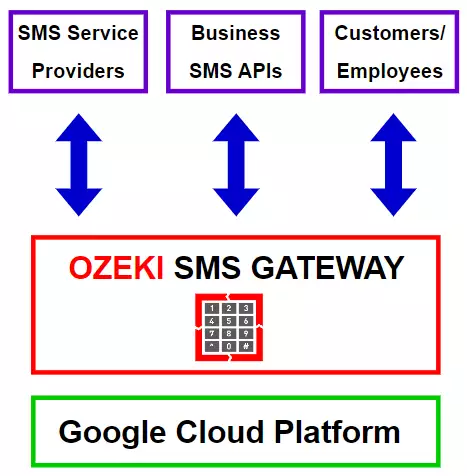
Pentru a începe procesul, trebuie să accesați URL-ul https://cloud.google.com/ în browser-ul dumneavoastră și apoi să selectați butonul "Console" situat în colțul din dreapta sus al paginii web.
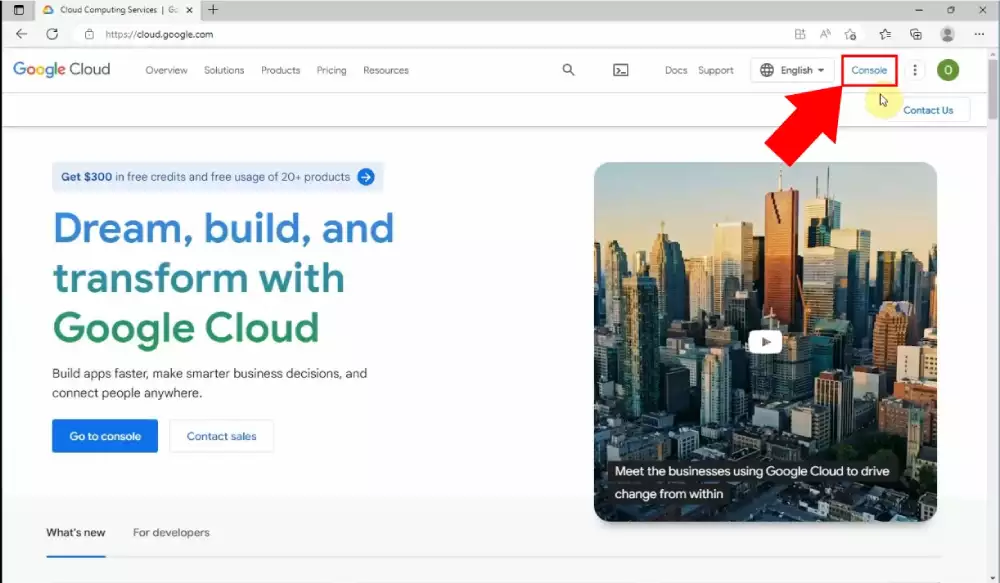
Aceasta va afișa o pagină de bun venit, unde puteți începe procesul de creare a unei mașini virtuale. Sarcina dumneavoastră este să faceți clic pe opțiunea "Create a VM" din lista de funcții.
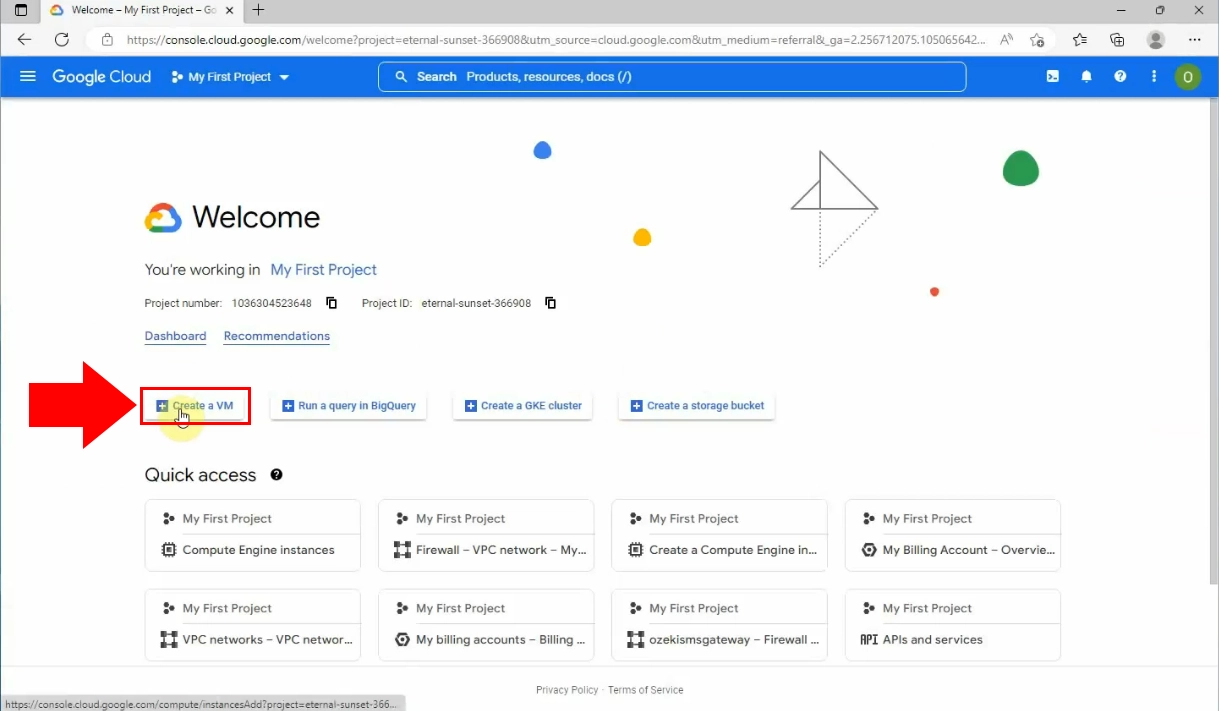
În secțiunea următoare, este necesar să introduceți câteva informații esențiale. Trebuie să tastați numele (de exemplu: ozekismsgateway), apoi, derulând în jos pagina, trebuie să modificați datele discului de boot.
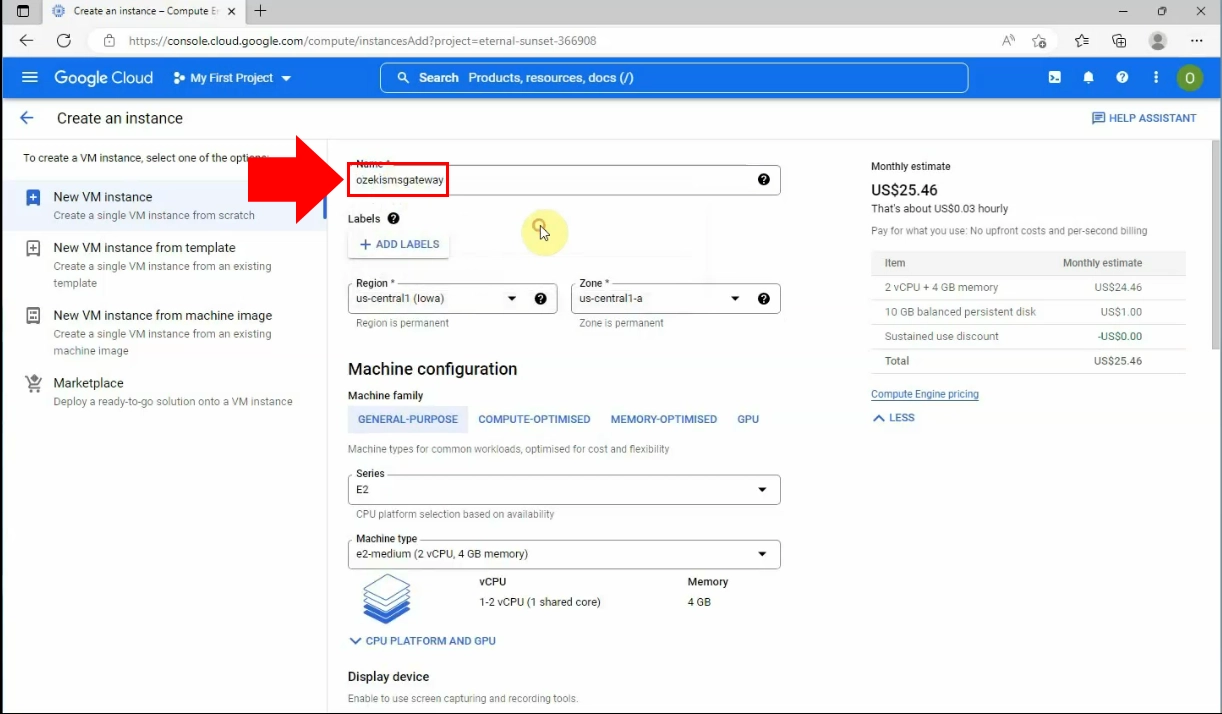
Găsiți butonul "Change" în secțiunea Boost disk a paginii, apoi completați câmpurile cu detaliile necesare.
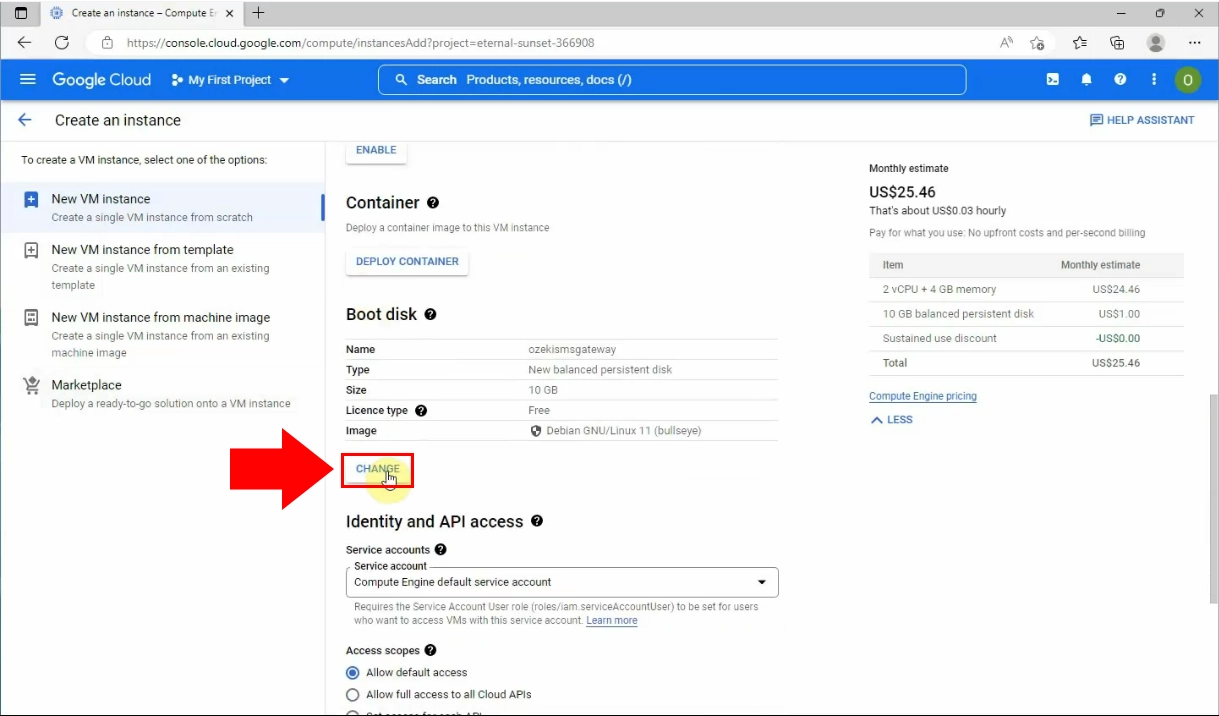
În caseta Operating System alegeți opțiunea "Windows Server". În caseta Version alegeți opțiunea "Windows Server 2022 Datacentre" apoi faceți clic pe butonul "Select", situat în partea de jos a paginii, evidențiat cu albastru.
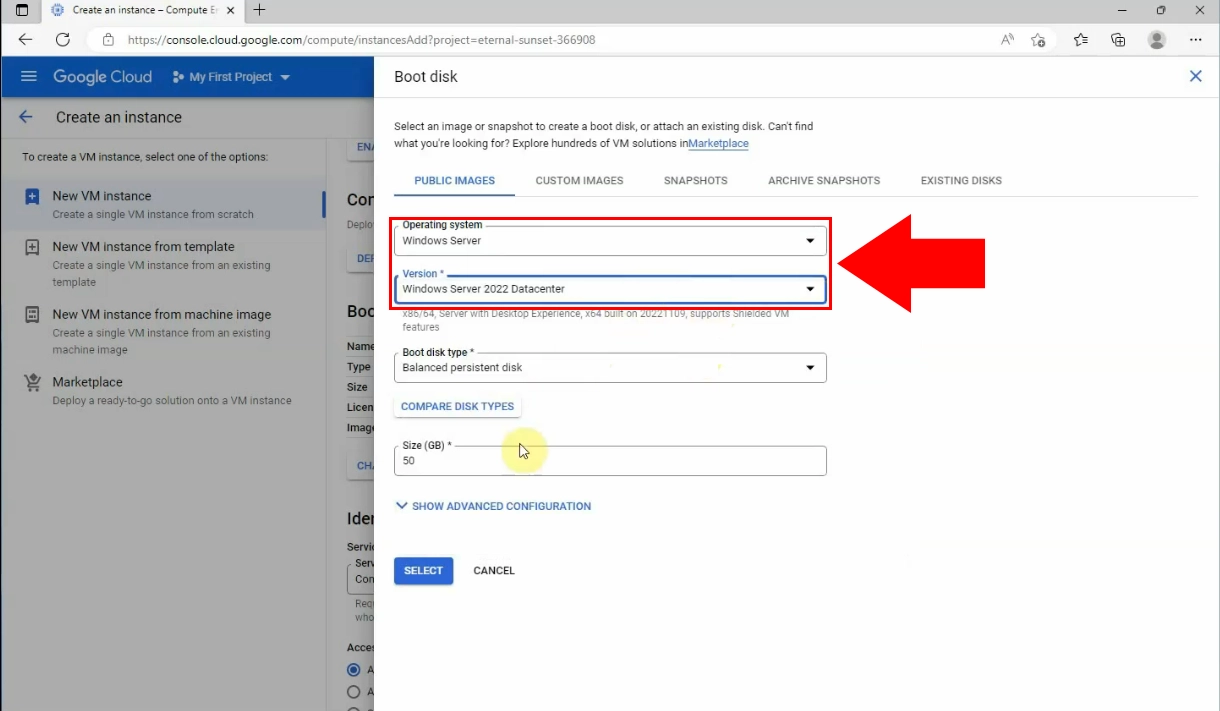
Acum, faceți clic pe butonul "Create" din partea de jos a paginii pentru a finaliza procesul.
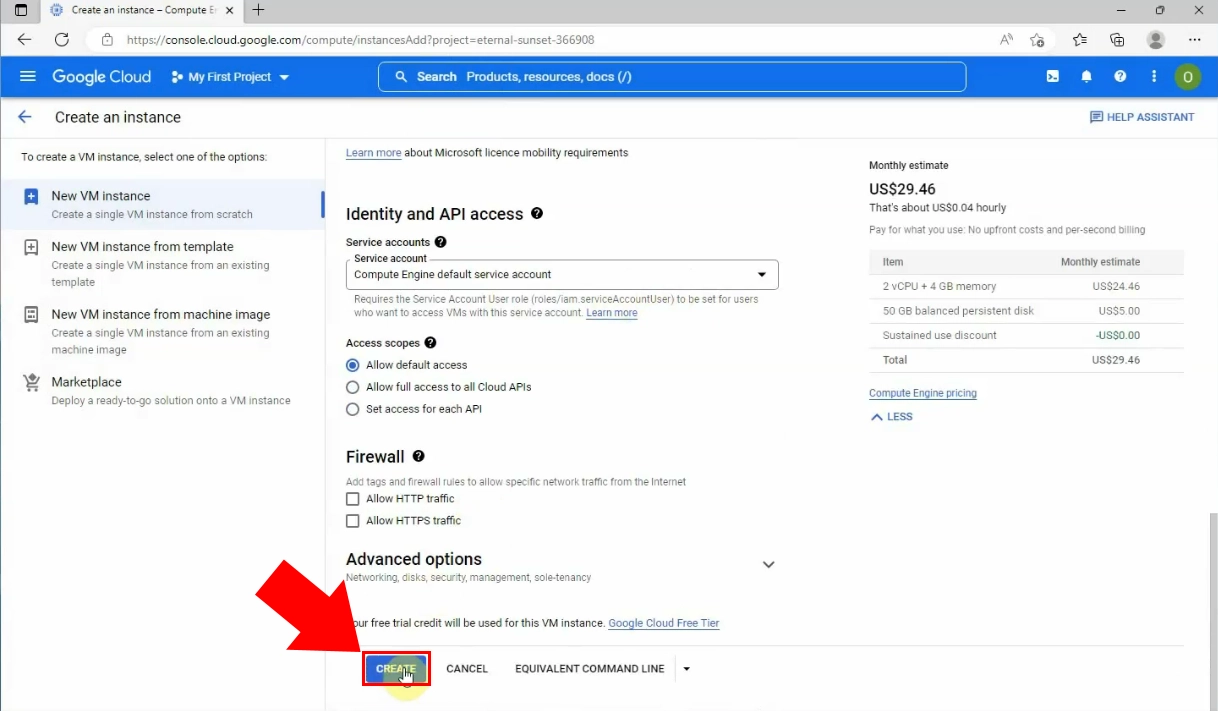
Trebuie să vă asigurați că Mașina Virtuală rulează, verificând starea acesteia. Dacă starea mașinii dumneavoastră devine verde, înseamnă că rulează.
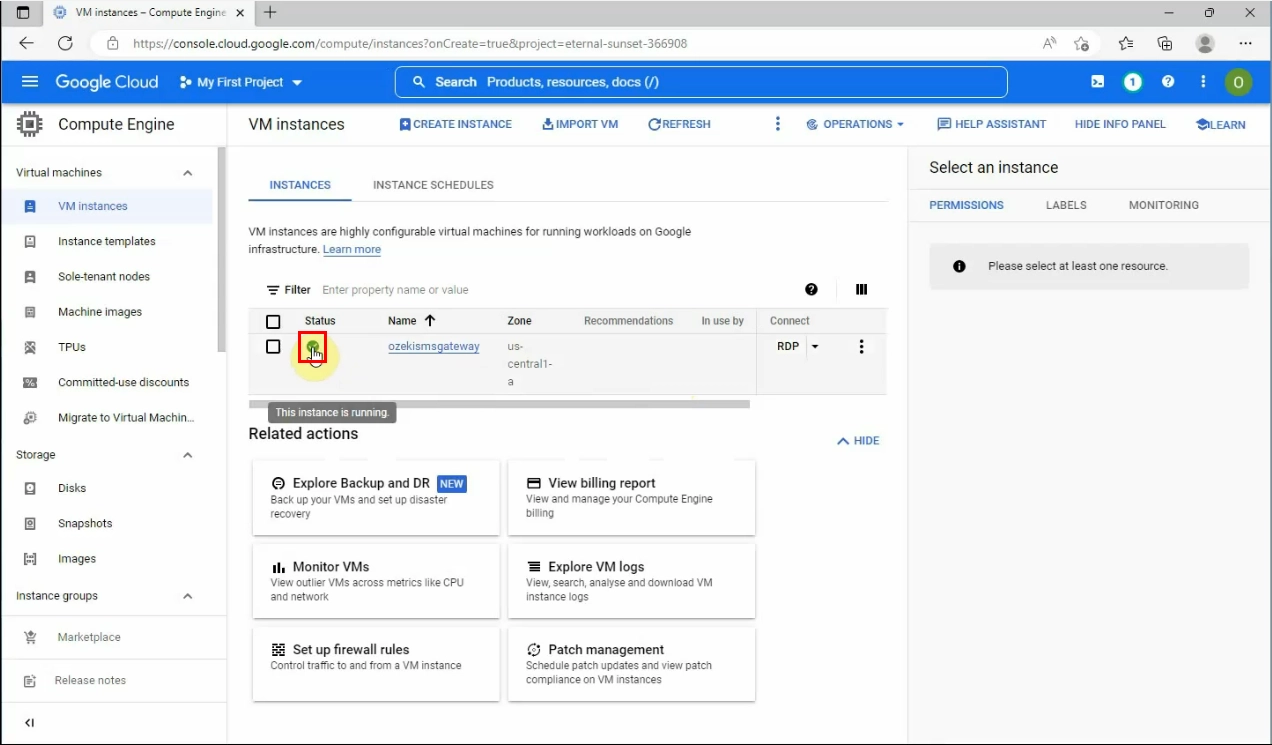
Acum, deschideți detaliile Mașinii Virtuale, făcând clic pe link-ul numelui acesteia.
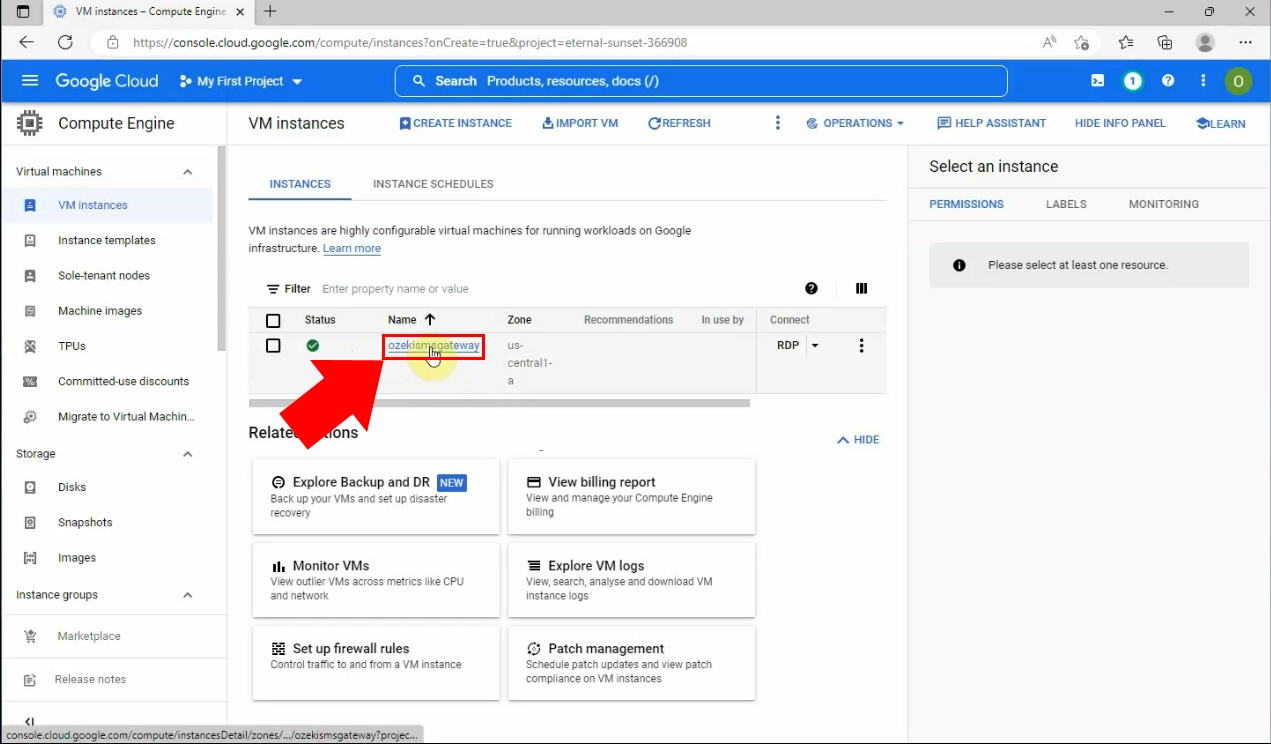
Pentru a rula mașina conform intenției, trebuie să configurați o parolă Windows. Faceți clic pe link-ul "SET WINDOWS PASSWORD" pentru a seta aceste date.
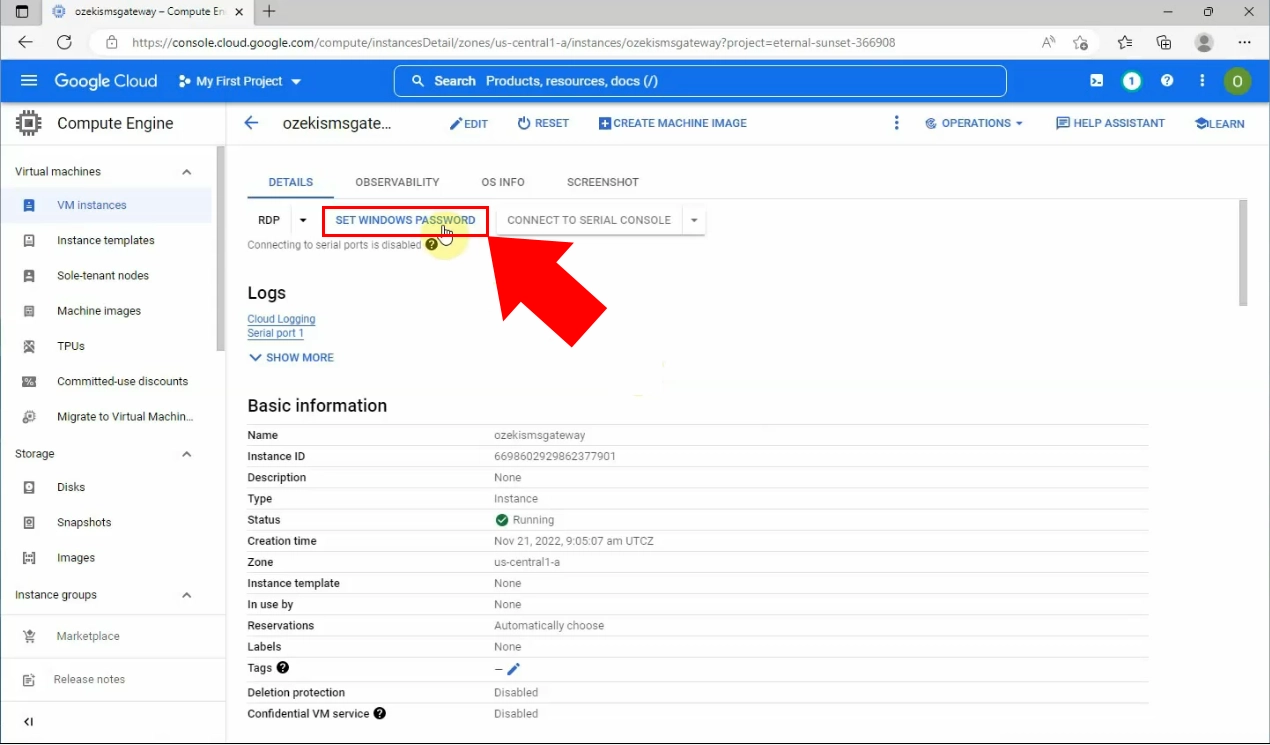
Făcând clic pe link-ul "SET WINDOWS PASSWORD", va apărea o fereastră pop-up, unde trebuie să introduceți parola pentru mașina dumneavoastră. Înainte de a introduce parola, sistemul generează un nume de utilizator. Faceți clic pe butonul "SET", apoi tastați parola. După aceea, copiați pe clipboard noua parolă, făcând clic pe pictograma de copiere lângă parolă. De asemenea, puteți accepta parola generată automat. Dacă sunteți gata, alegeți butonul "Close".
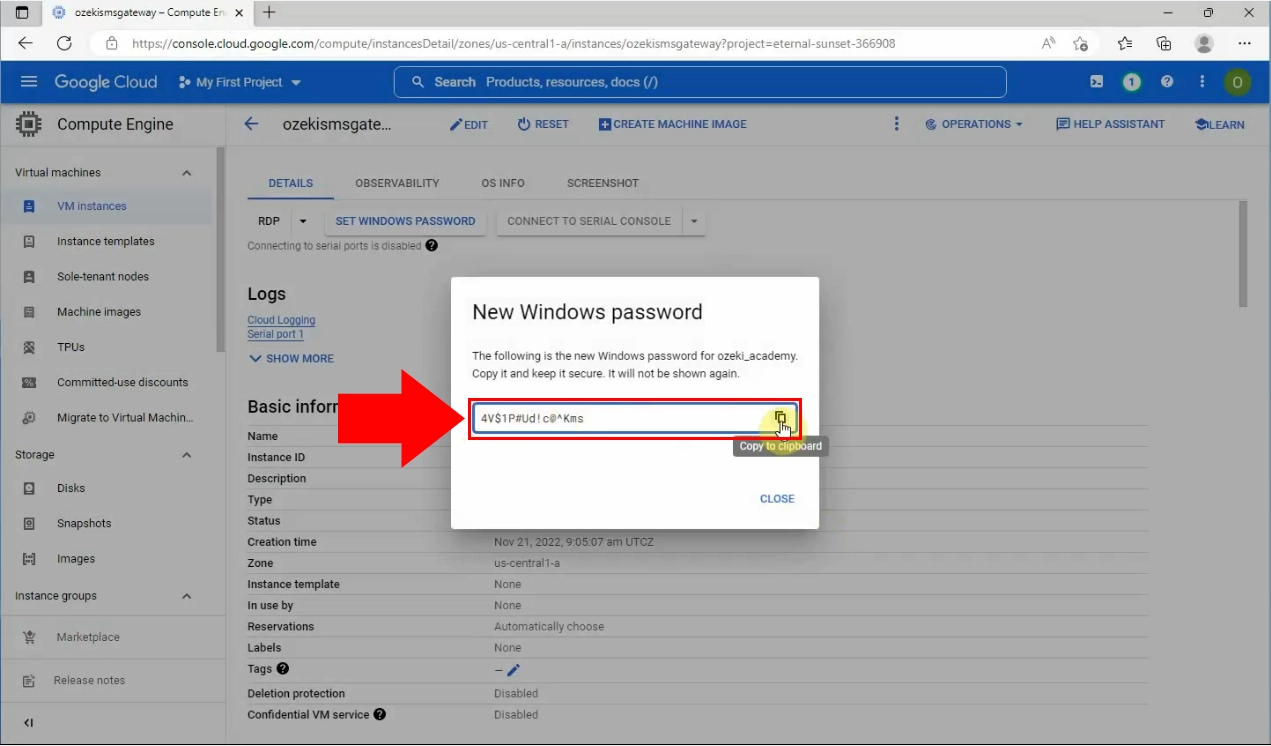
Următoarea etapă este să descărcați fișierul RDP. Găsiți butonul "RDP" și alegeți opțiunea "Download the RDP file" din lista derulantă.
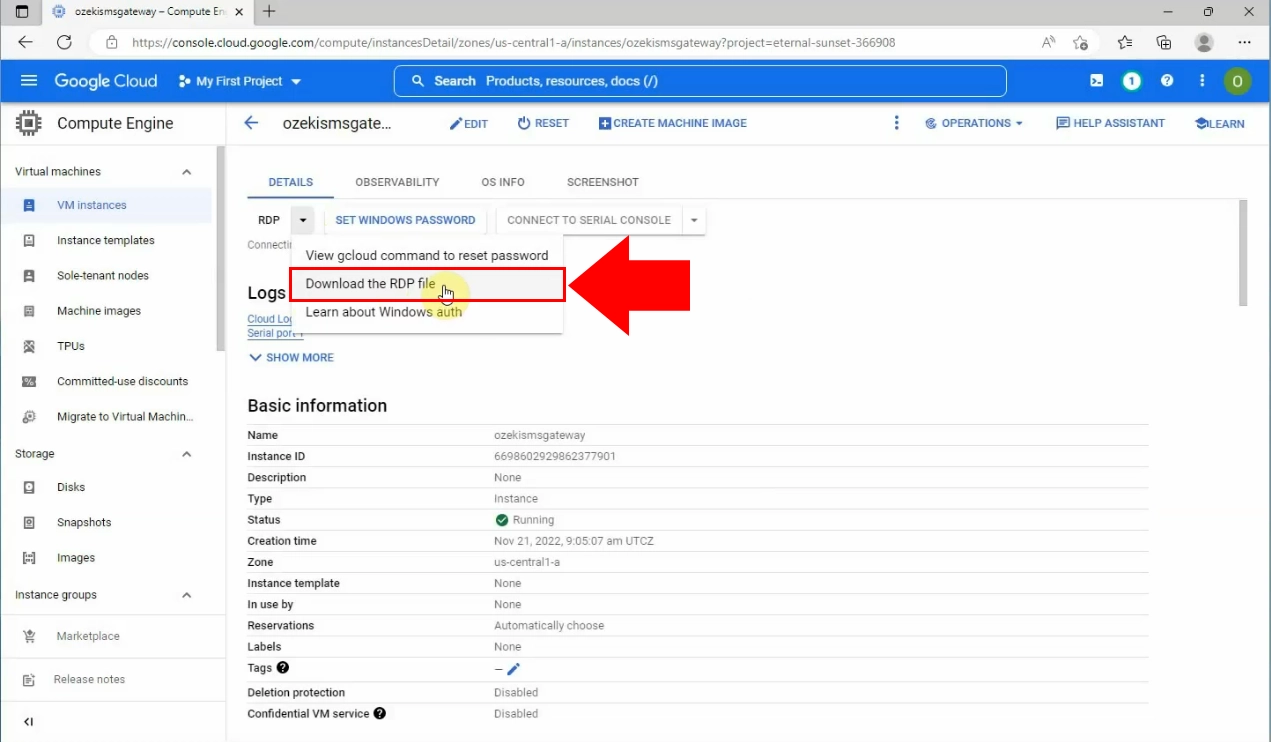
Acum, deschideți fișierul RDP din descărcările dumneavoastră, în colțul din dreapta sus al browser-ului.
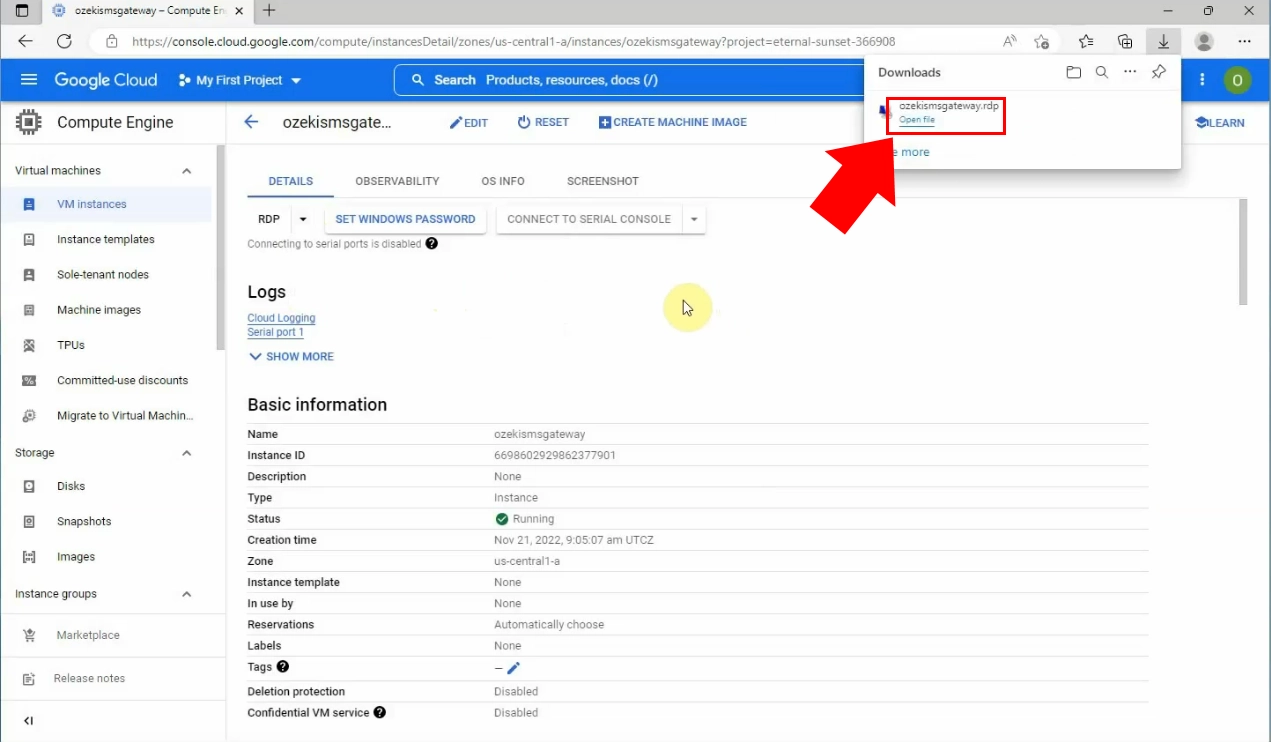
Faceți clic pe fișierul descărcat. Va apărea o fereastră. Acolo trebuie să alegeți butonul "Connect" din partea de jos, pentru a vă conecta la Mașina Virtuală.
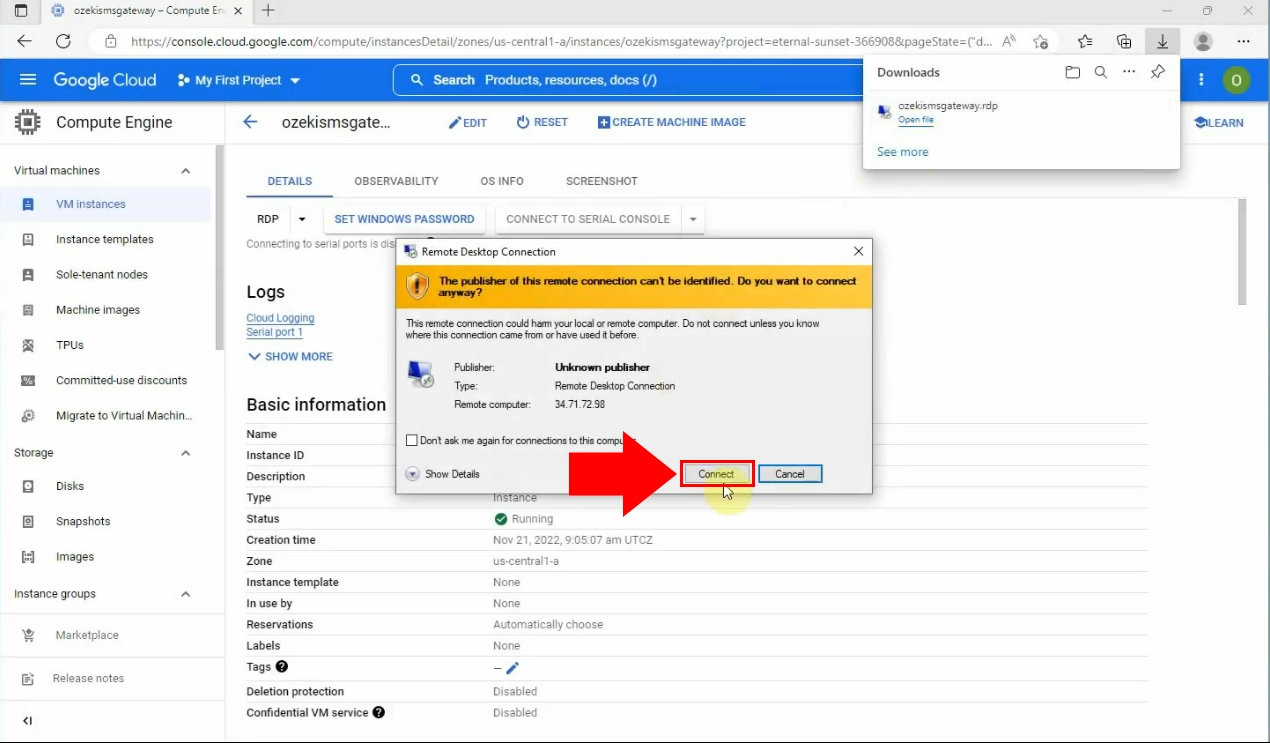
Când este gata, va apărea o fereastră Windows Security, unde trebuie să introduceți parola setată anterior. Dacă ați făcut acest lucru, faceți clic pe butonul "OK". Pentru verificare, trebuie să acceptați faptele afișate în fereastra care apare. Faceți clic pe opțiunea "Yes".
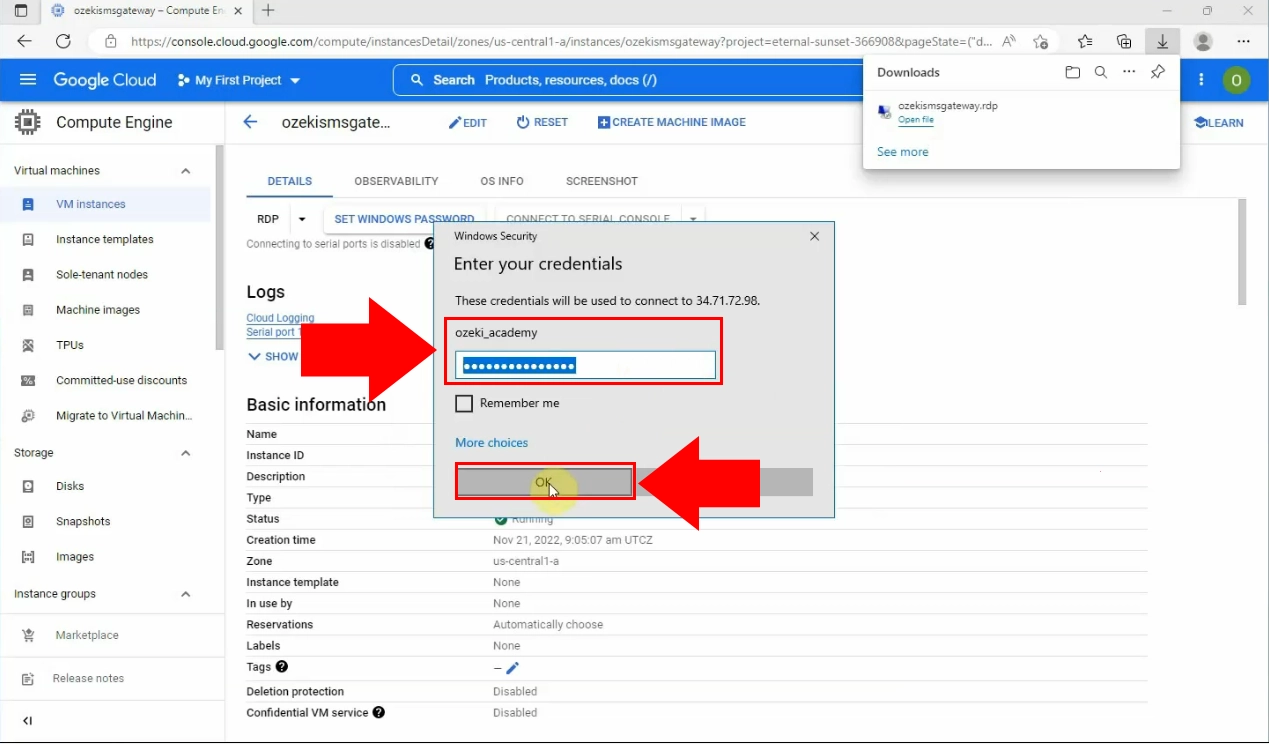
În următoarea parte a procesului, trebuie să așteptați încărcarea Mașinii Virtuale pe computerul dumneavoastră. Dacă este gata, va apărea o pagină Server Manager pe care o puteți închide. Acum, încărcați pagina ozeki-sms-gateway.com în browser-ul dumneavoastră și descărcați Ozeki SMS Gateway. Alegeți opțiunea de descărcare din lista de titluri. Apoi faceți clic pe link-ul "OzekiSMSGateway" pentru Windows.
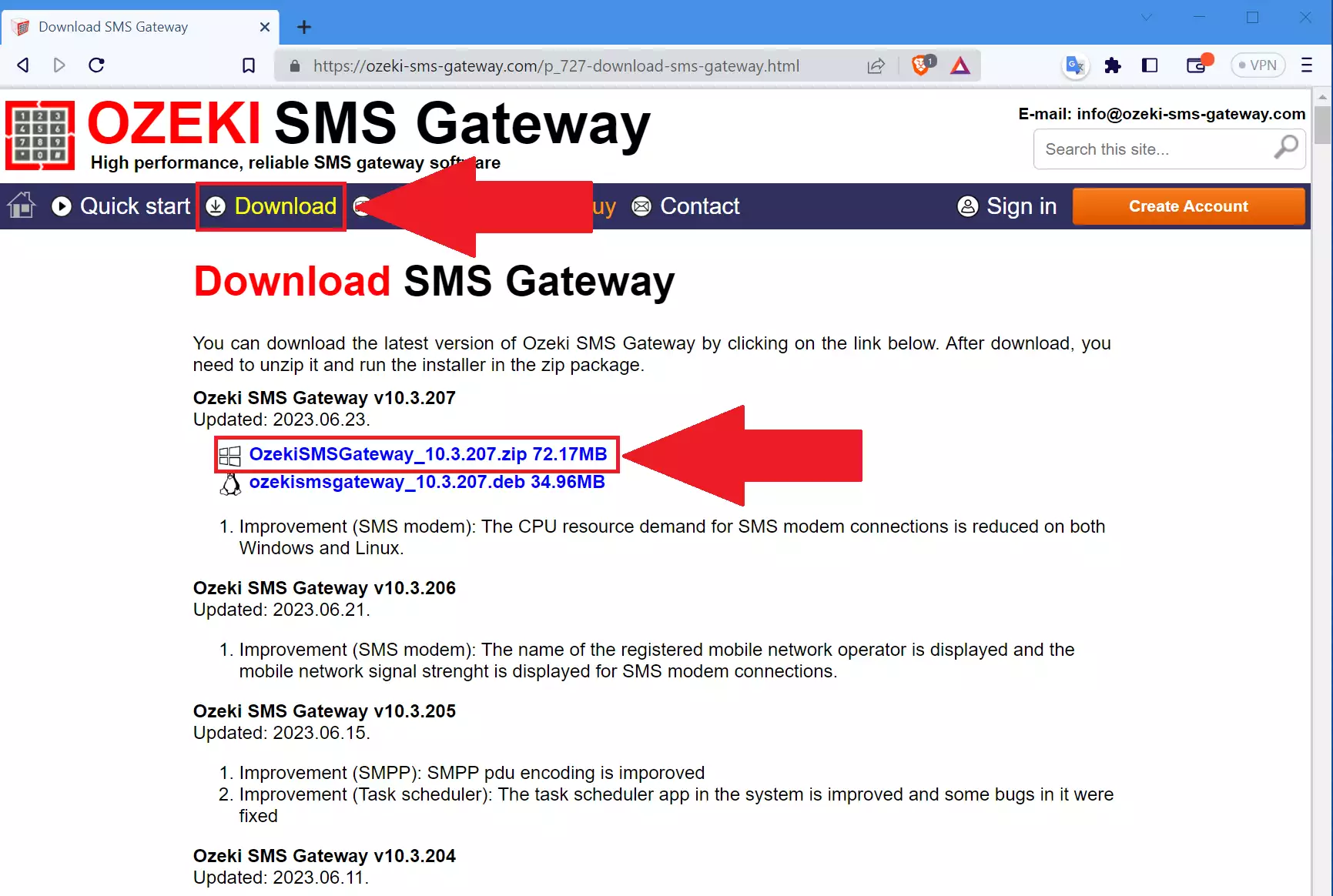
Pentru a începe instalarea Ozeki SMS Gateway, deschideți folderul de descărcări. În folder, extrageți fișierul comprimat .zip apoi rulați aplicația Ozeki SMS Gateway.
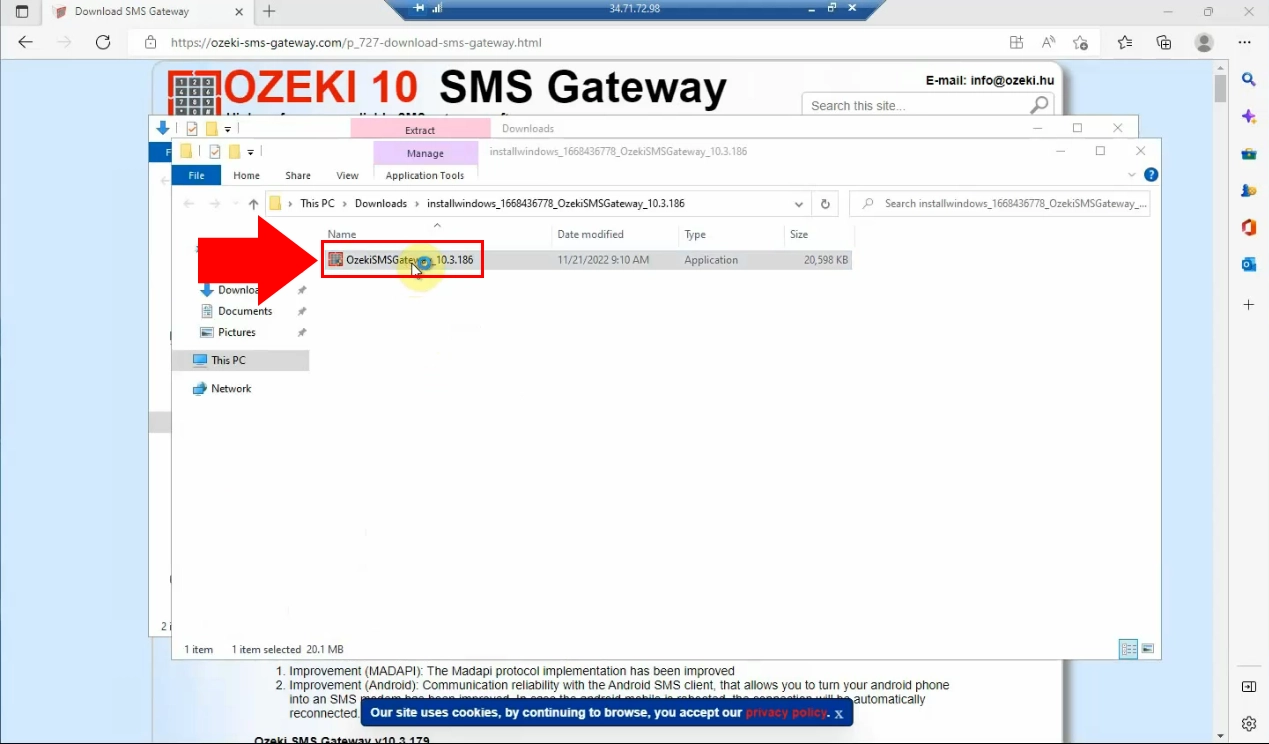
Pentru a finaliza instalarea, permiteți termenii privind modificările făcând clic pe butonul "Yes". Va apărea pagina de bun venit a Ozeki SMS Gateway. Acolo, trebuie să faceți clic pe butonul "Next".
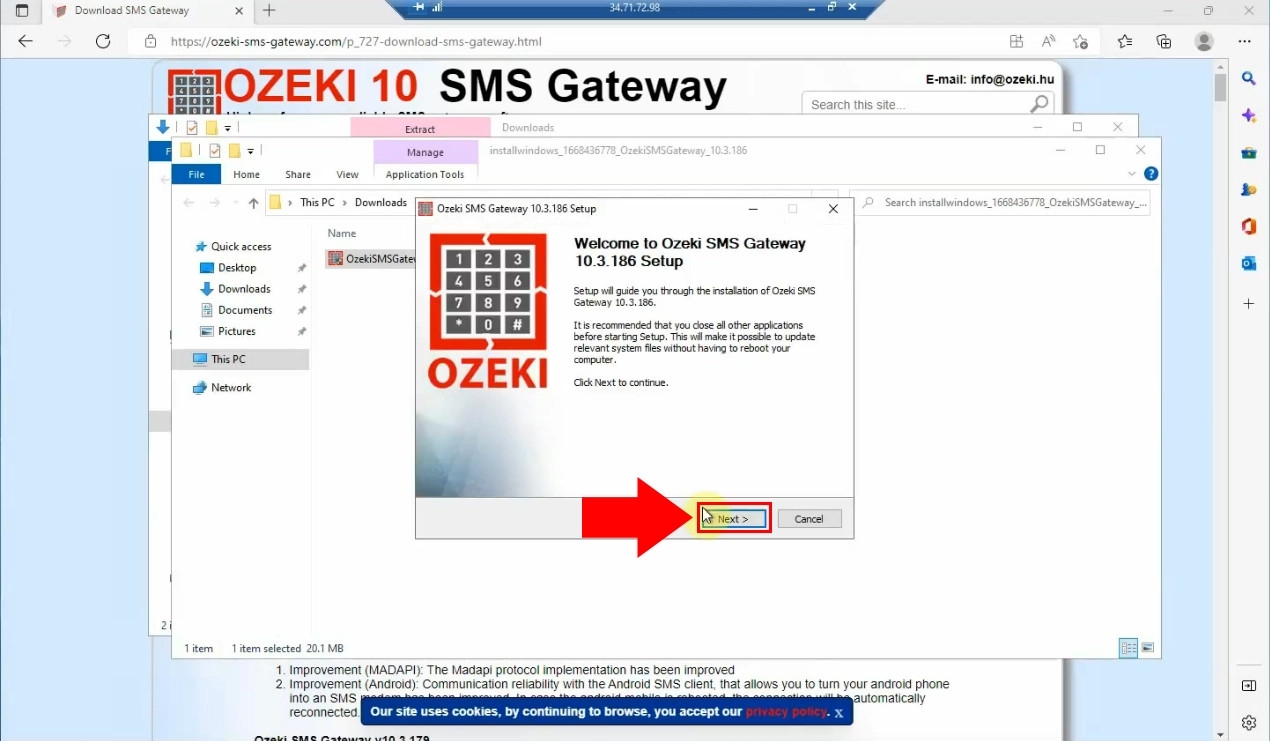
Acceptați termenii și politicile făcând clic pe butonul "I Agree" din partea de jos a ferestrei.
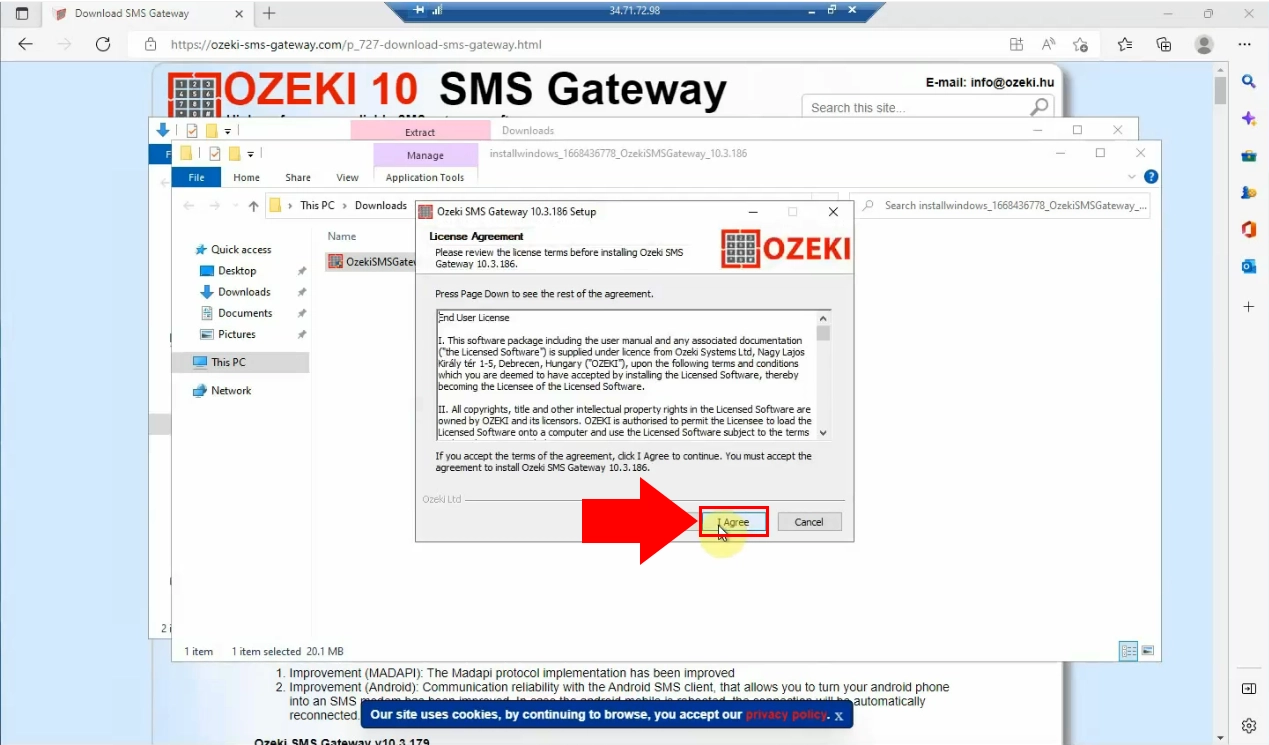
Finalizați procesul de instalare făcând clic pe butonul "Finish". Când instalarea este gata, Ozeki SMS Gateway începe să ruleze. (https://localhost:9515)
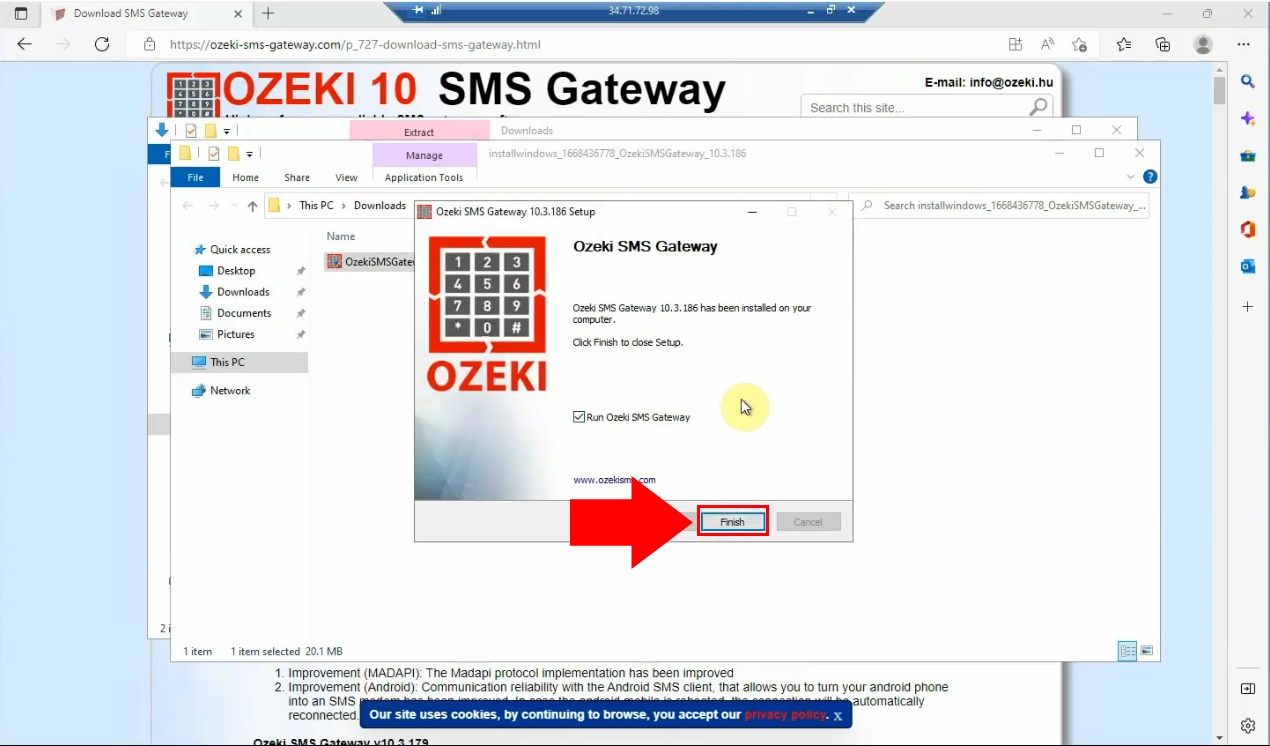
Pentru a începe, alegeți pictograma SMS Gateway de pe desktop.
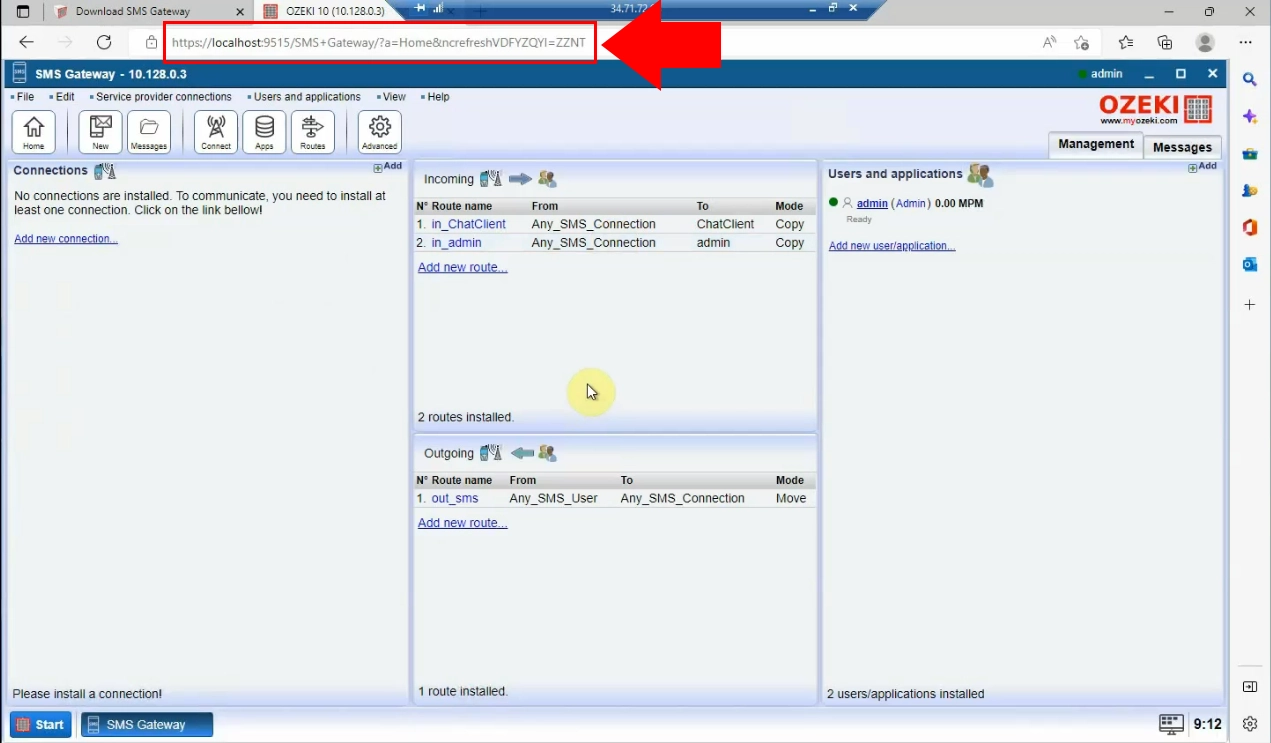
Va apărea ecranul principal Ozeki SMS Gateway. Acolo trebuie să vă schimbați parola. În meniul Ozeki Start, alegeți opțiunea "Change Password" din elementul de meniu "Help".
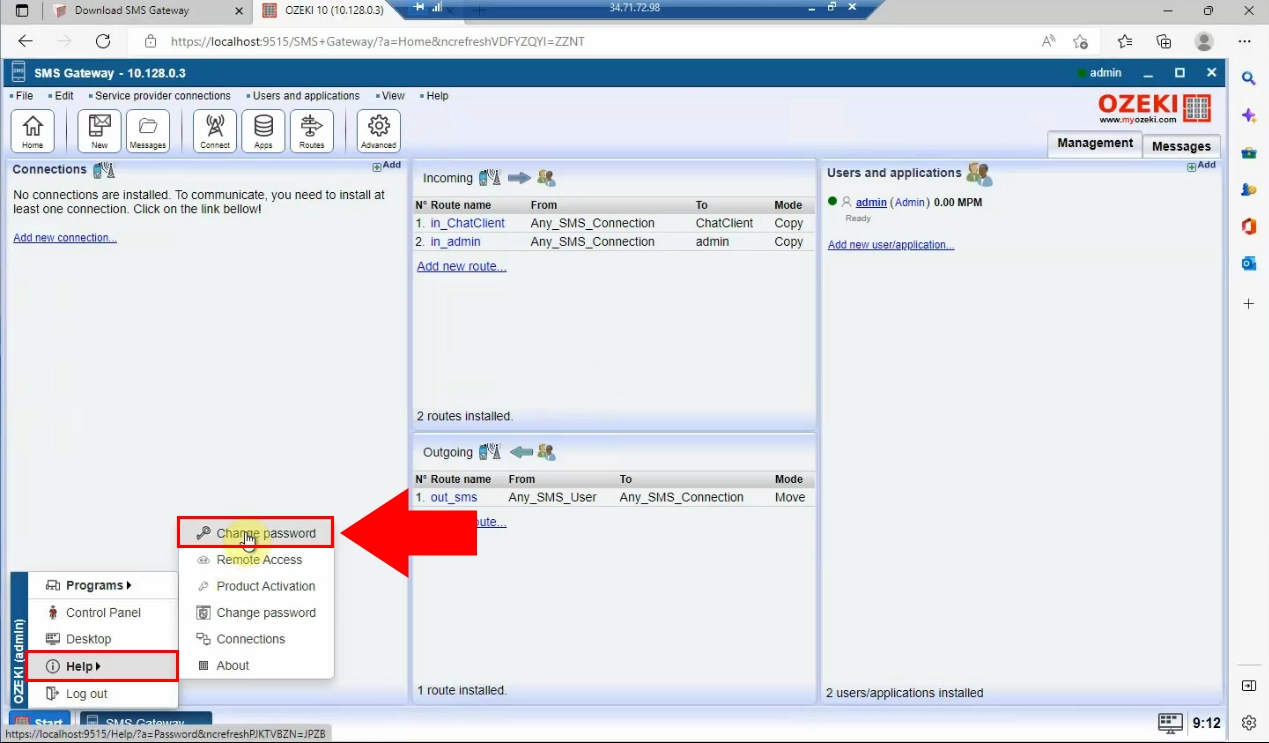
Este necesar să creați o parolă pentru profilul dumneavoastră de utilizator.
Introduceți o parolă unică care este greu de ghicit. Pentru a vă asigura că
este corectă, trebuie să confirmați noua parolă. Dacă ați terminat de introdus-o,
faceți clic pe butonul "Save".
Acum, trebuie să vă autentificați în contul dumneavoastră Ozeki SMS Gateway,
folosind numele și parola setate anterior.
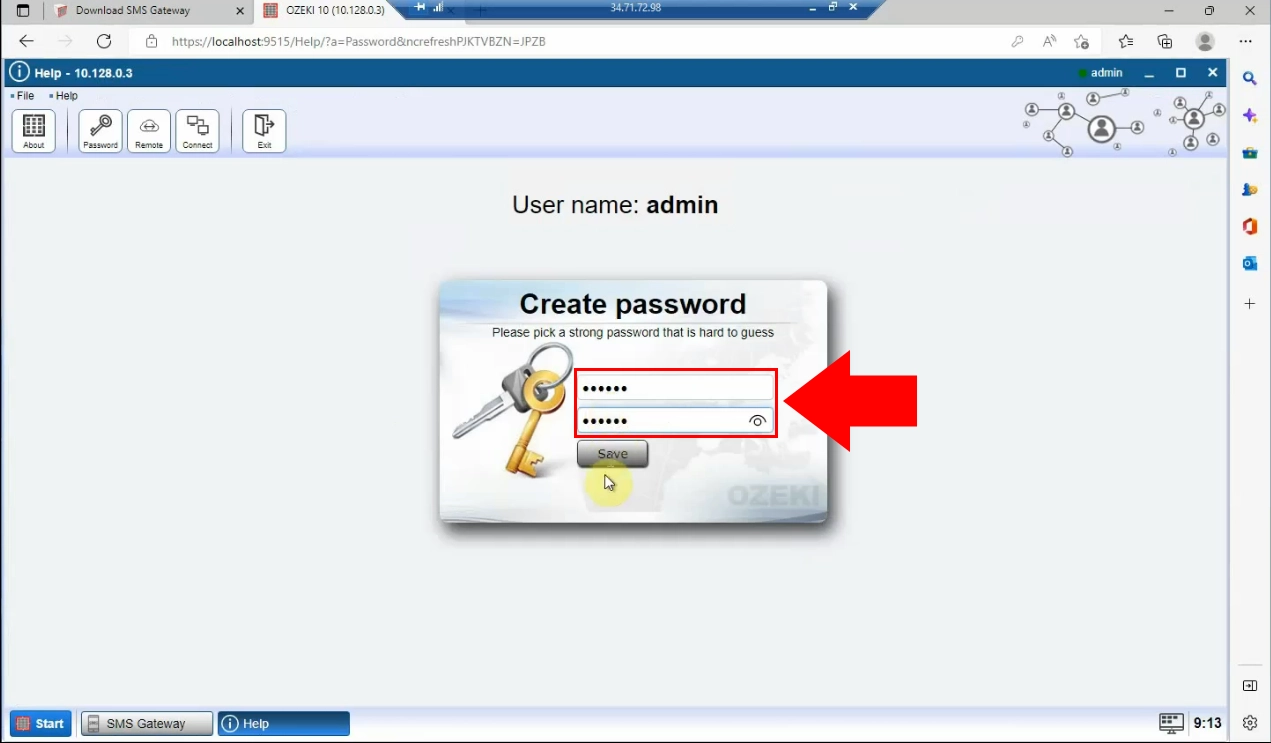
În pasul următor, trebuie să deschideți Server Manager pe PC-ul dumneavoastră. Acolo, trebuie să alegeți "Windows Defender Firewall".
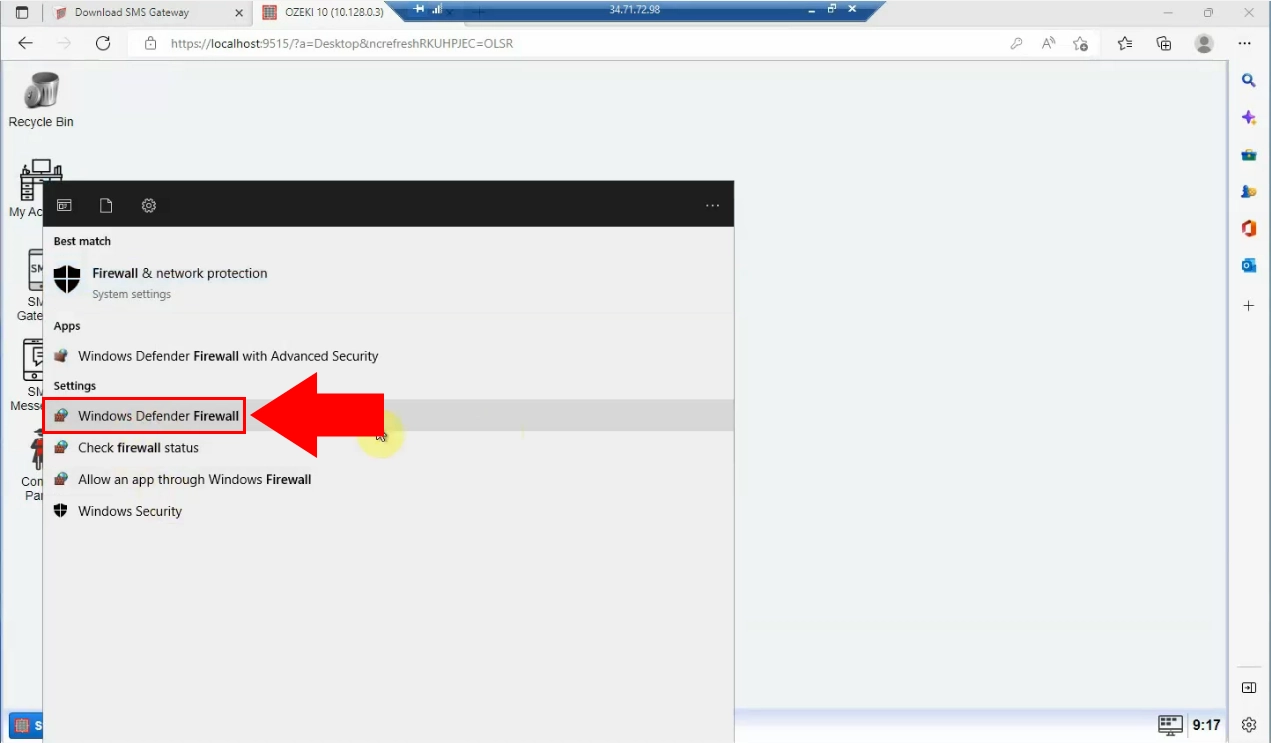
Selectați "Advanced Settings" din panoul de control.
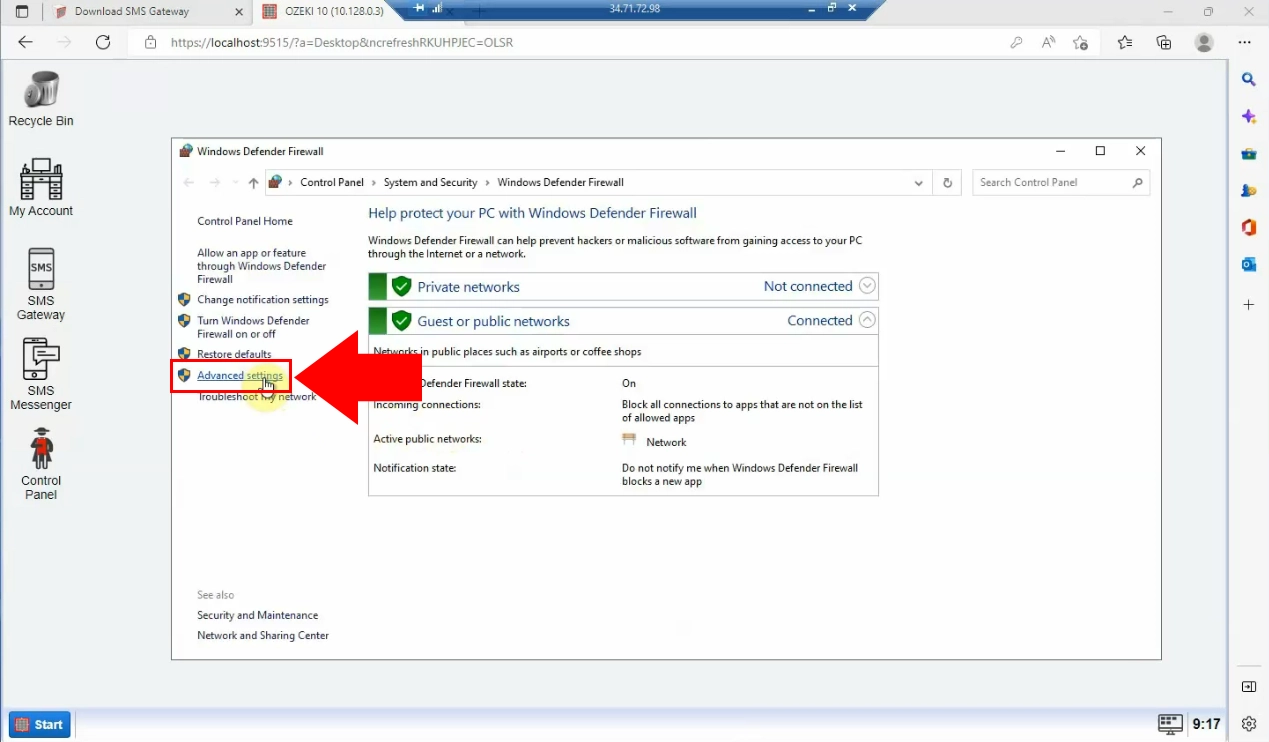
Alegeți opțiunea "Inbound Rules" din panoul de control, apoi selectați opțiunea "New Rule" care se găsește în partea dreaptă sus a paginii.

Creați o nouă regulă inbound în partea următoare trebuie să încărcați Mașina Virtuală Google Cloud, unde trebuie să găsiți elementul "VPC network" în panoul de control. Apoi selectați opțiunea "Firewall" din lista derulantă.
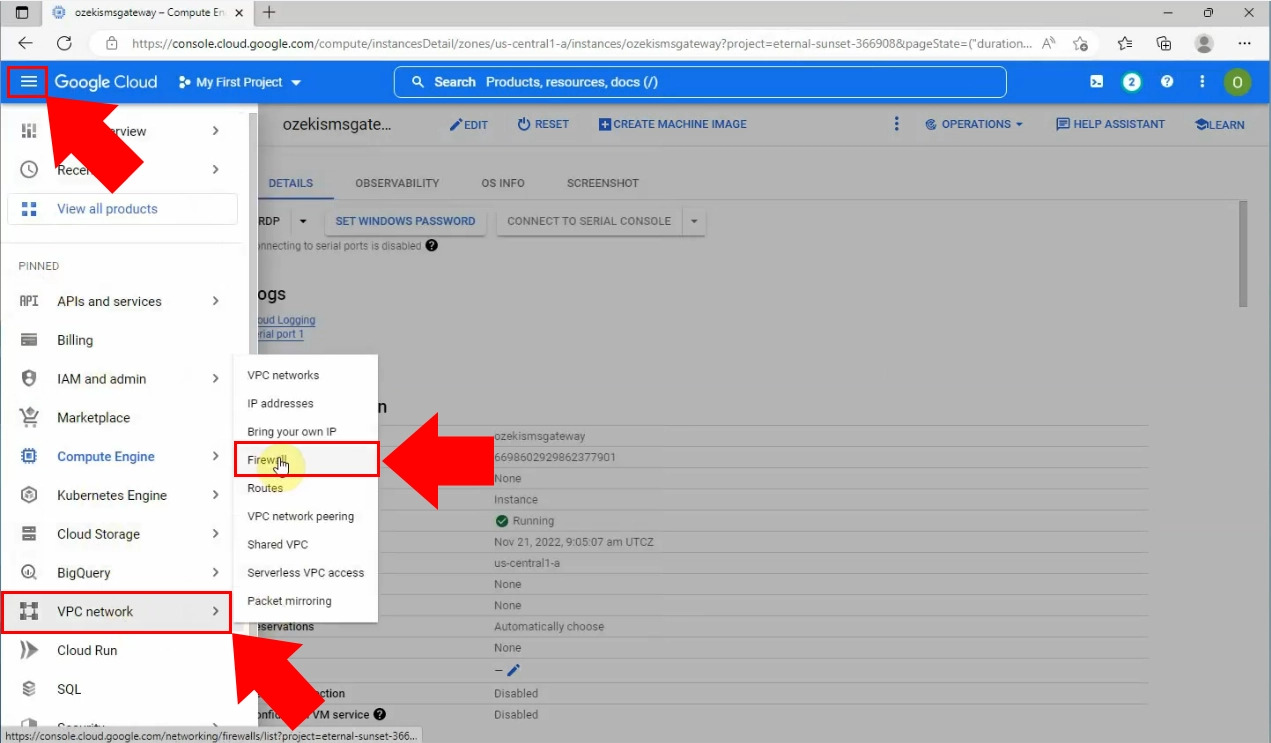
Acum, alegeți opțiunea "CREATE A FIREWALL RULE".
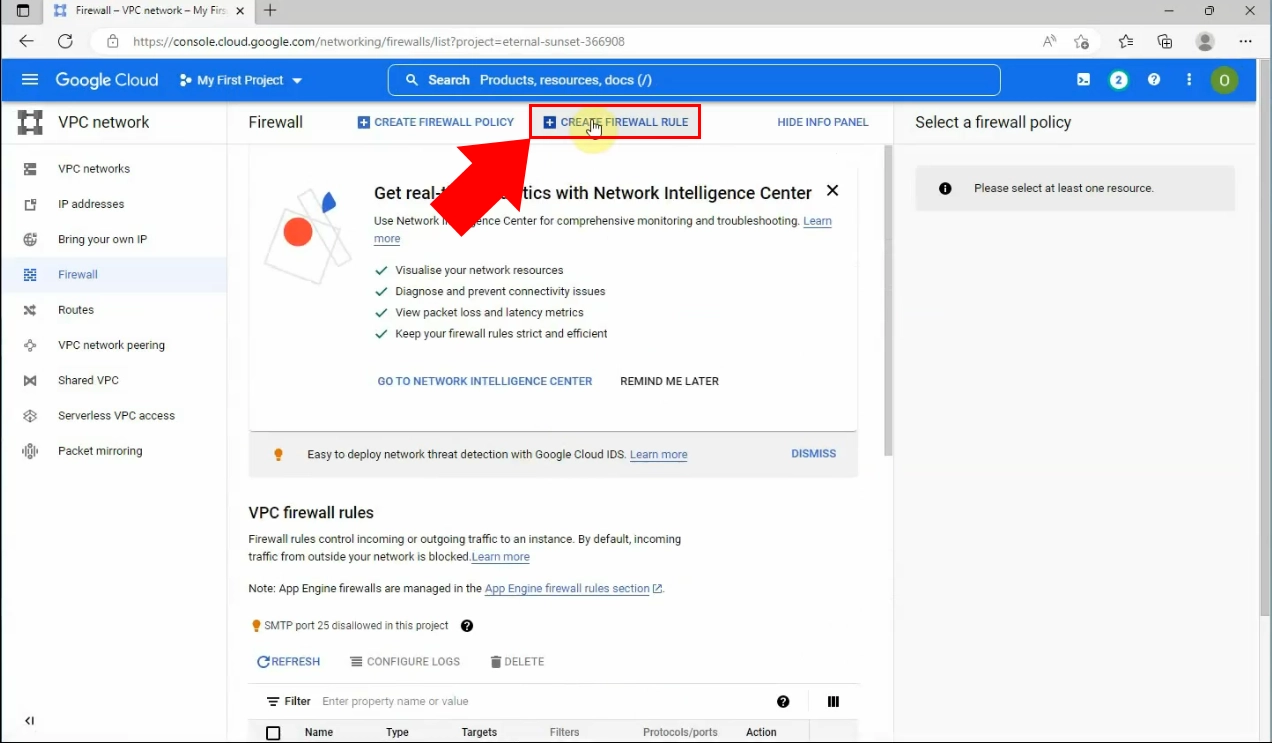
Sub controlul regulilor de firewall, trebuie să adăugați un nume, "ozekismsgatewayfw". Apoi derulați în jos la partea Target tags a paginii.
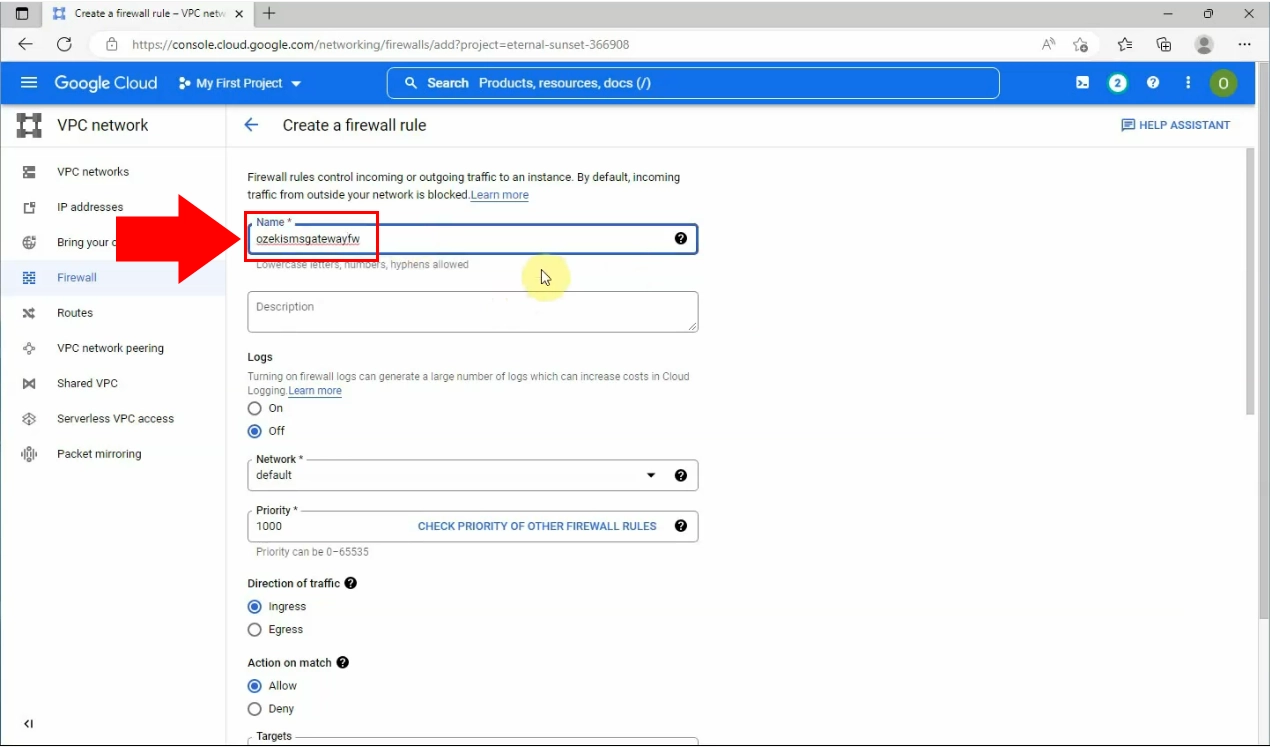
În partea Target tags, trebuie să definiți eticheta țintă, care este "smsgateway".
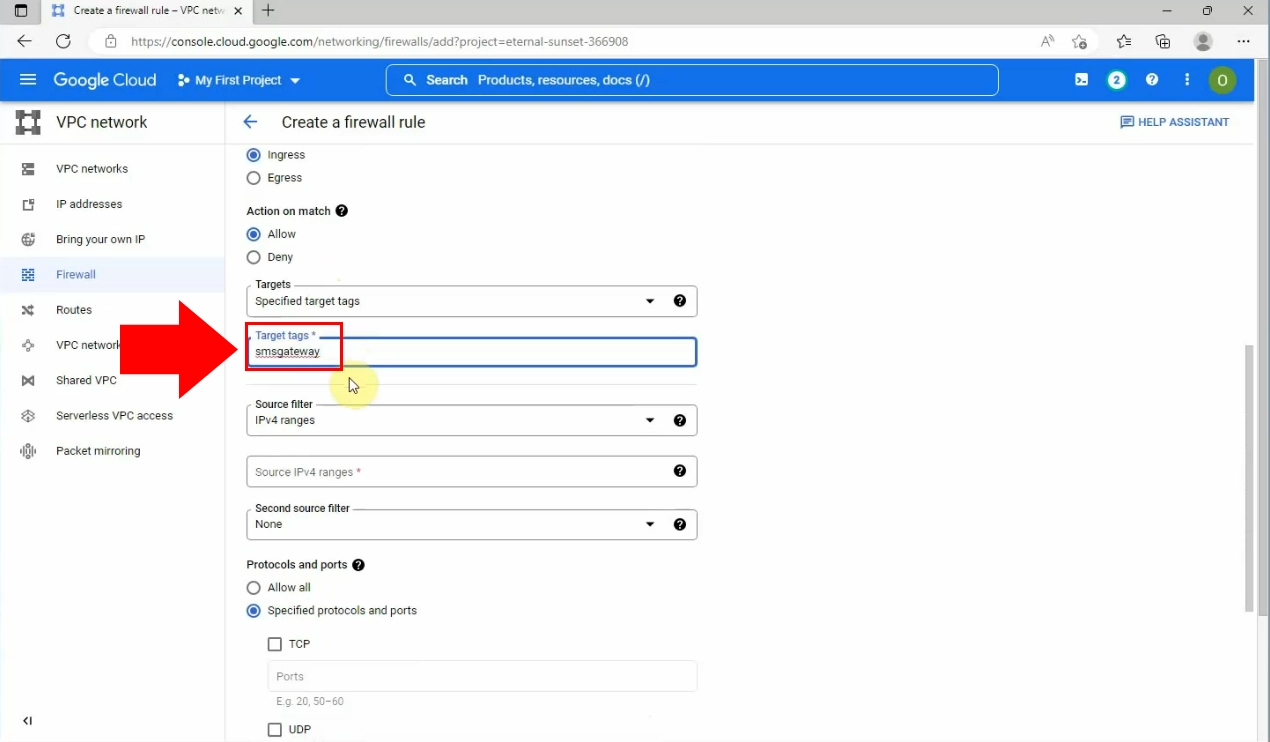
Setați intervalele IPv4 sursă, introducând în caseta "Source IPv4 ranges": "0.0.0.0/0"
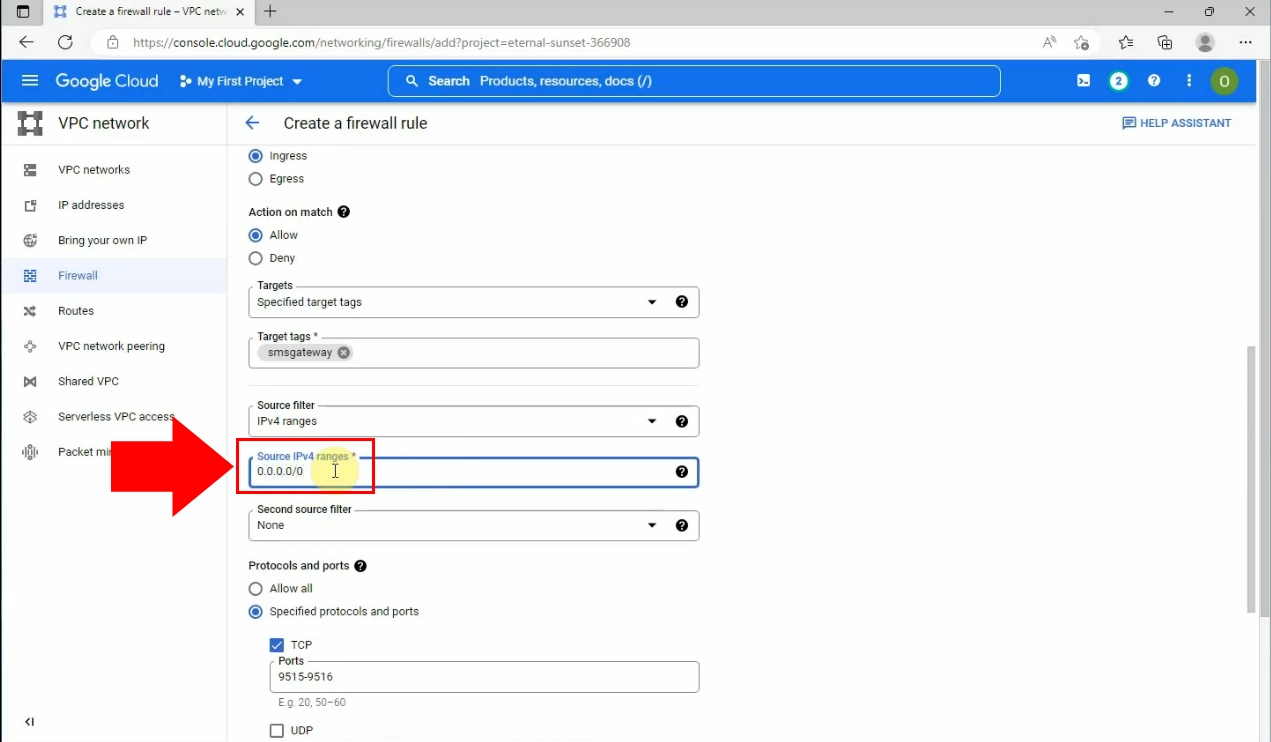
Definiți protocolul și porturile bifând opțiunea TCP și scriind în caseta "Ports": "9515-9516".
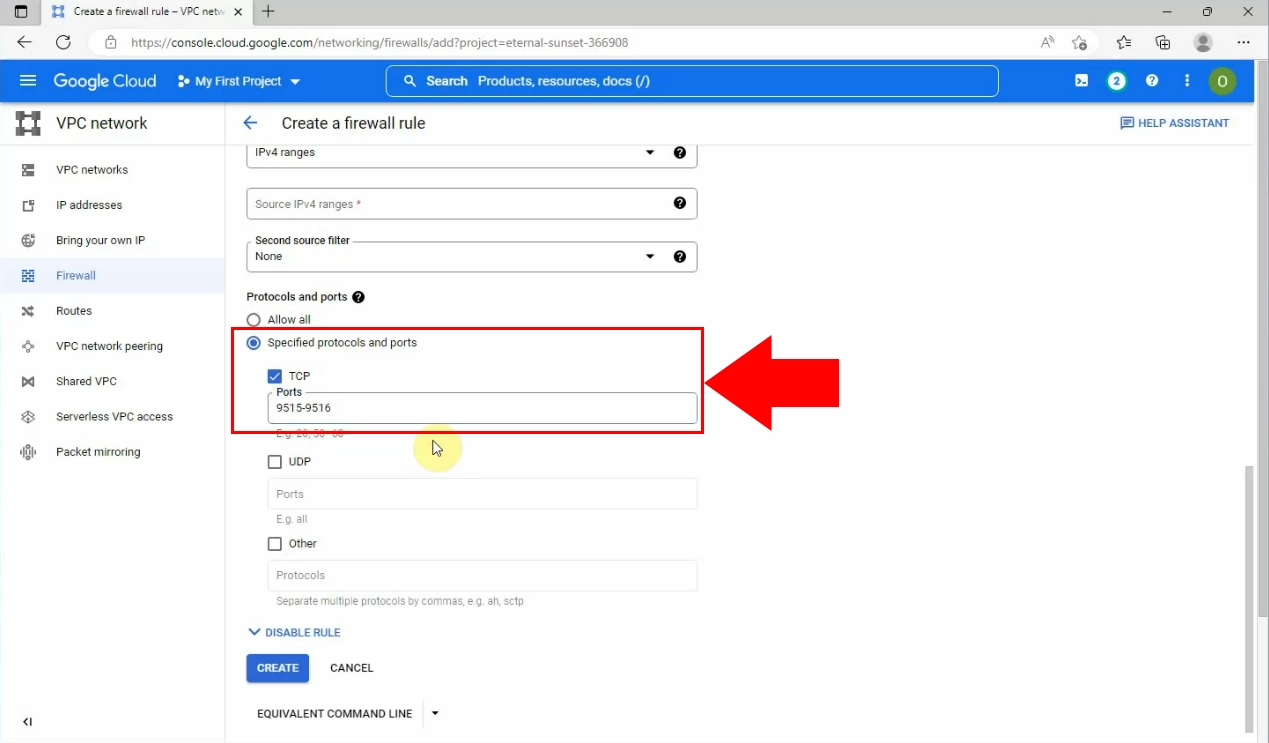
Când sunteți gata cu acestea, faceți clic pe butonul "Create" pentru a rula cu aceste reguli.
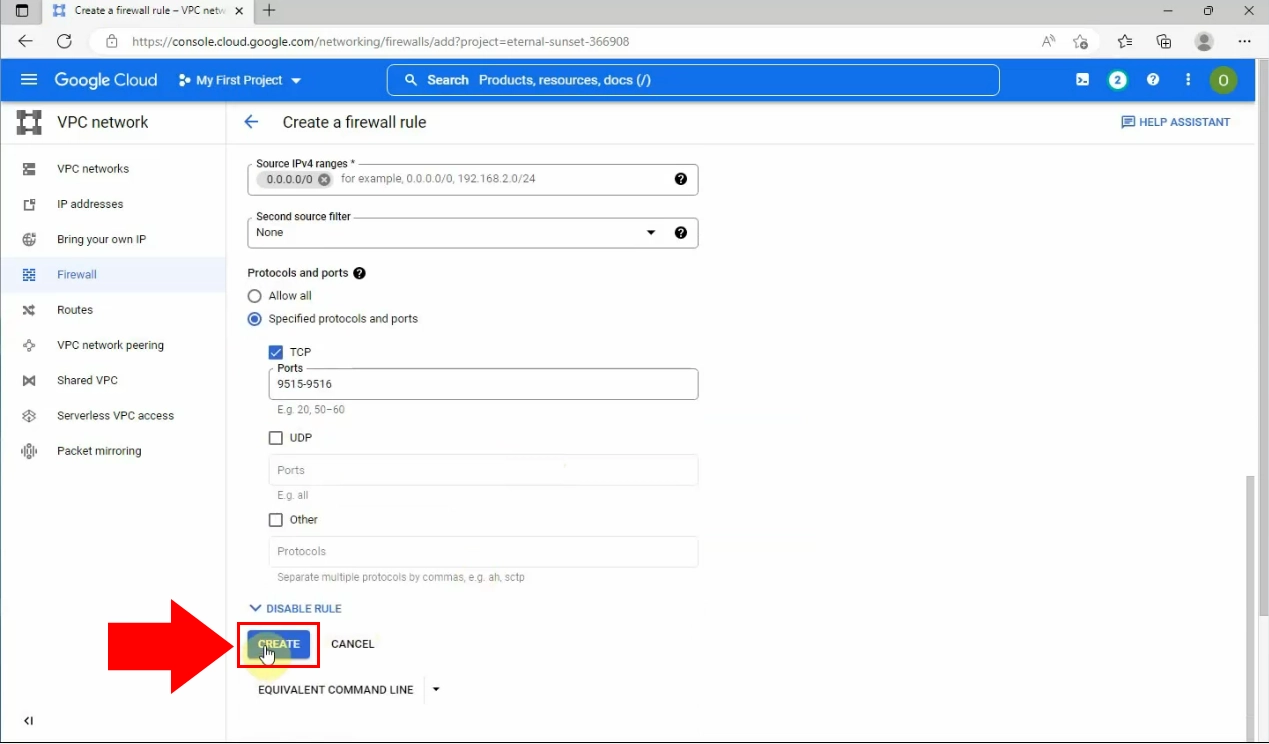
La sfârșitul procesului, puteți vedea că regula de firewall a fost creată cu succes.
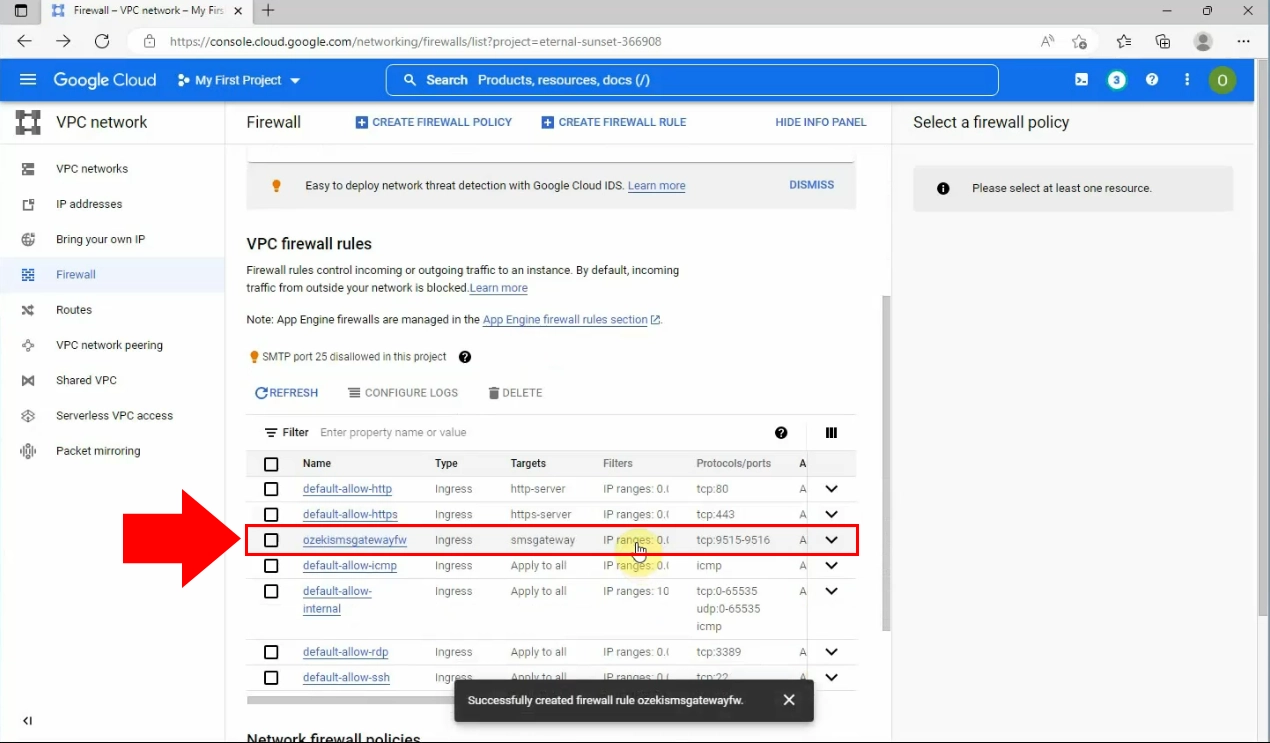
Acum, trebuie să deschideți "VM instances" din lista derulantă, care se găsește sub elementul "Compute Engine" al panoului de control Google Cloud. Faceți clic pe link-ul numit "ozekismsgateway" pentru a afișa detaliile.
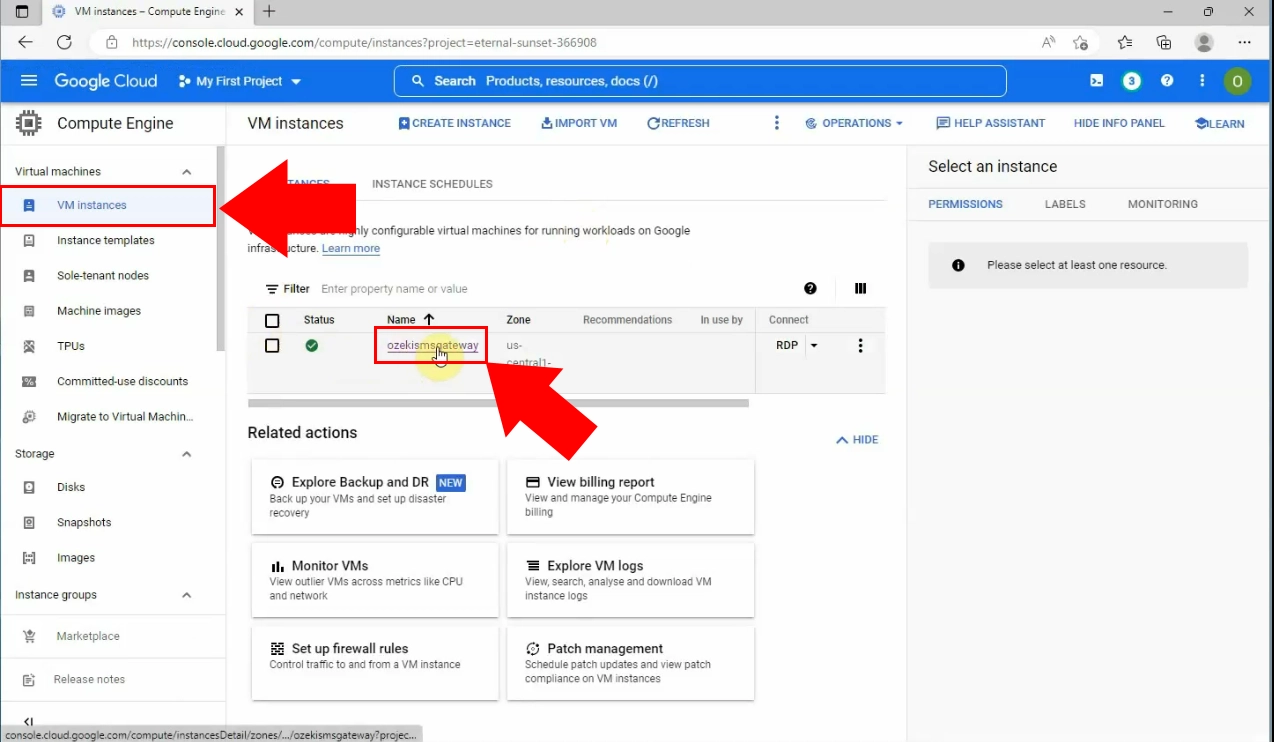
Este posibil să faceți modificări la Mașina Virtuală alegând opțiunea "EDIT" din titluri.
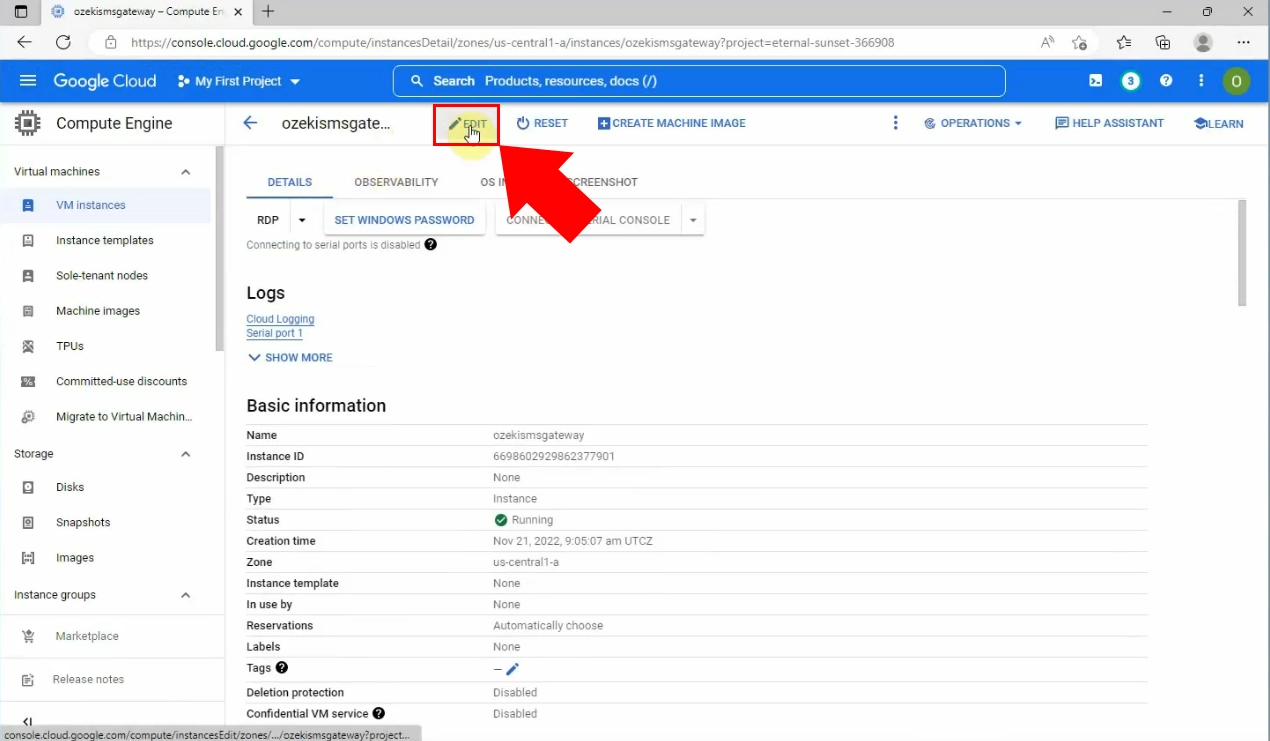
Sub opțiunea Edit, trebuie să derulați în jos pagina și să introduceți o etichetă de rețea: "smsgateway" în caseta "Network tags".
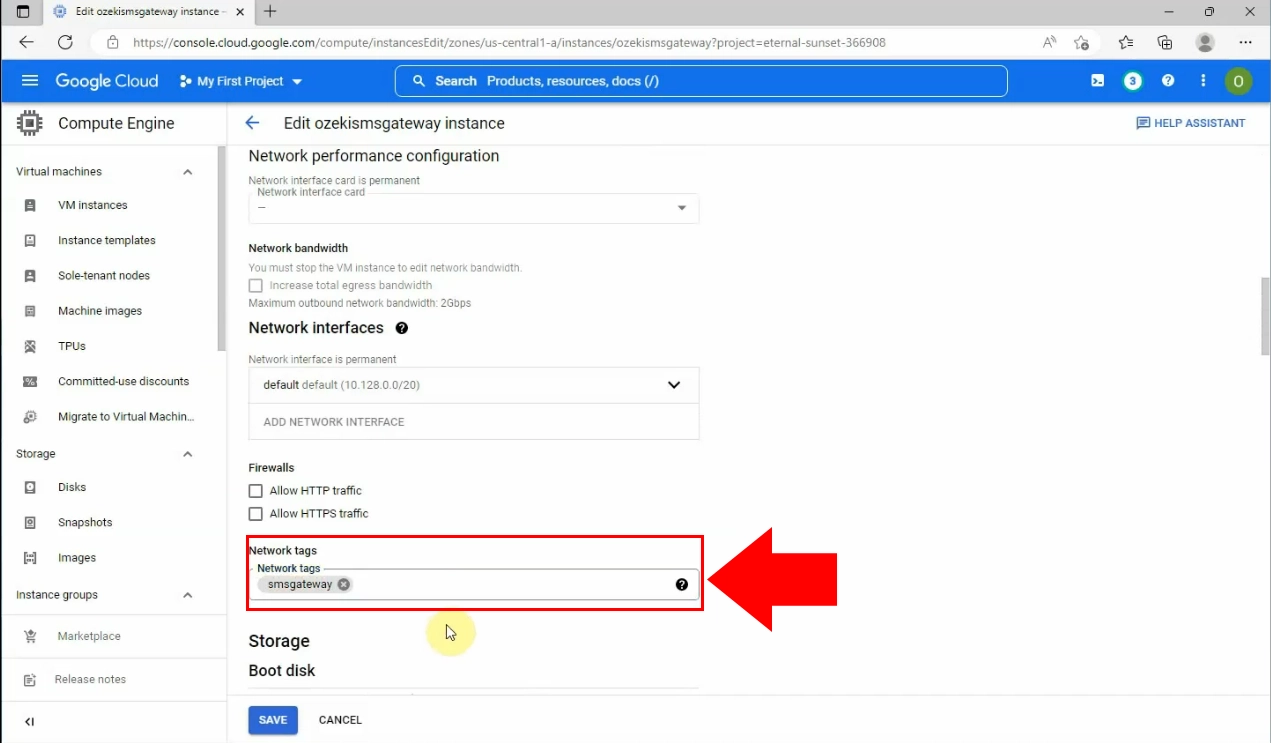
Când sunteți gata, faceți clic pe butonul "Save" din partea de jos a paginii, evidențiat cu albastru.
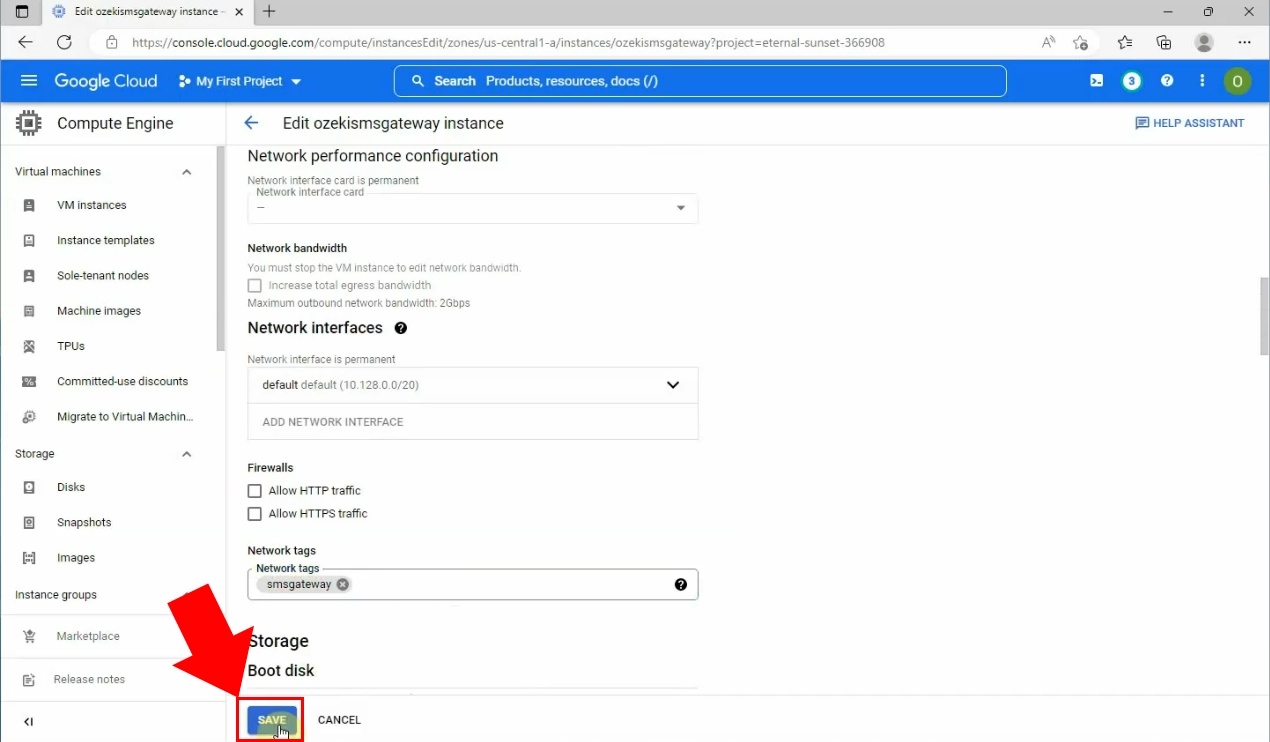
Derulați în jos la pagina de detalii la partea Network Interfaces și copiați adresa IP externă în clipboard.
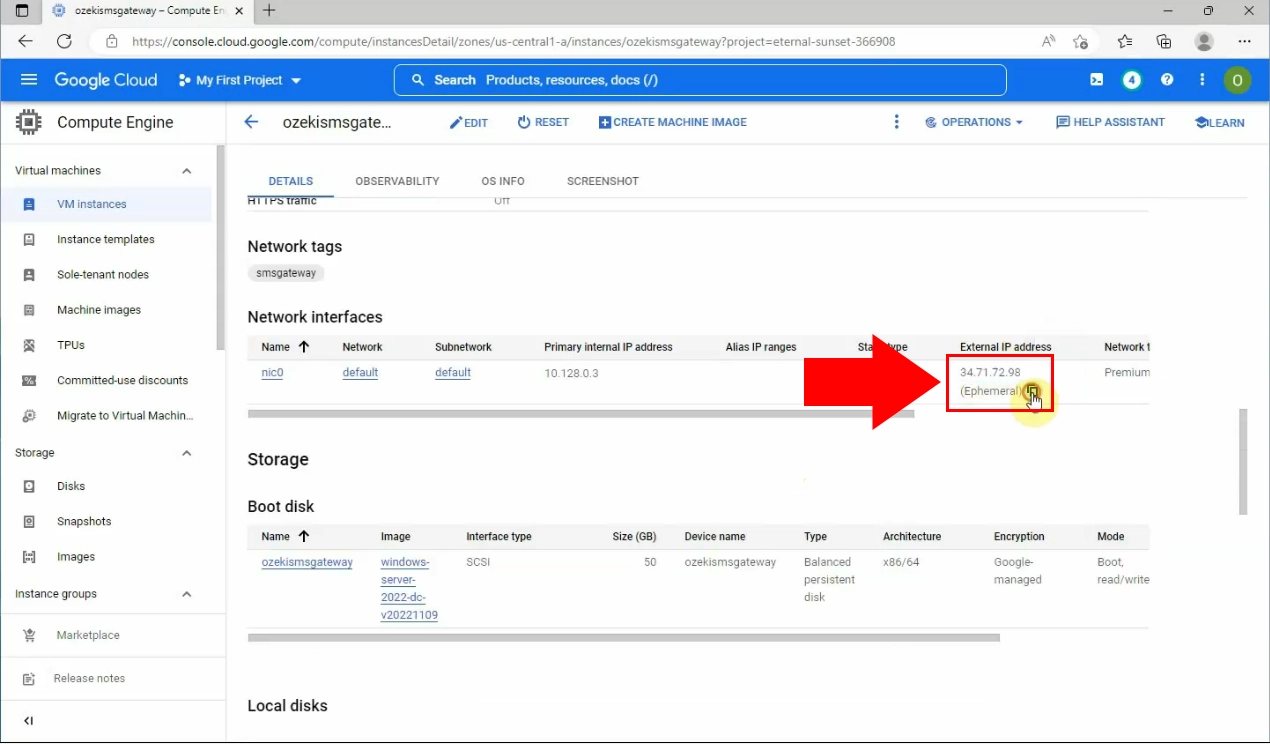
Autentificați-vă în Ozeki SMS Gateway de la distanță, lipind în câmpul de căutare
al browser-ului dumneavoastră adresa IP externă copiată. Apoi introduceți în fața
acesteia expresia "https://" și după codul numeric ":9515". Faceți clic pe opțiunea
"Advanced" apoi pe link-ul "Continue" către Ozeki SMS Gateway.
După aceea, autentificați-vă în contul dumneavoastră Ozeki SMS Gateway folosind
datele dumneavoastră unice.
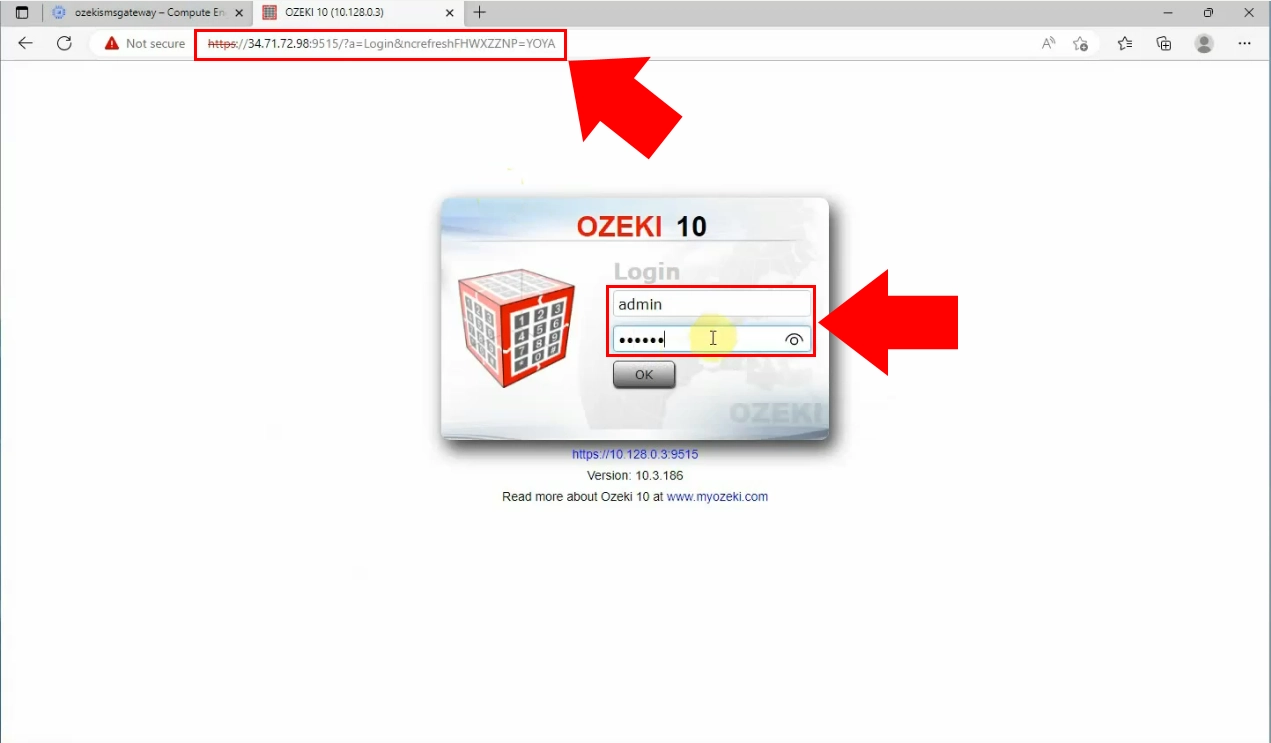
În final, pe măsură ce vă autentificați în contul dumneavoastră de la distanță, veți vedea că pagina SMS Gateway este accesibilă pentru dumneavoastră.
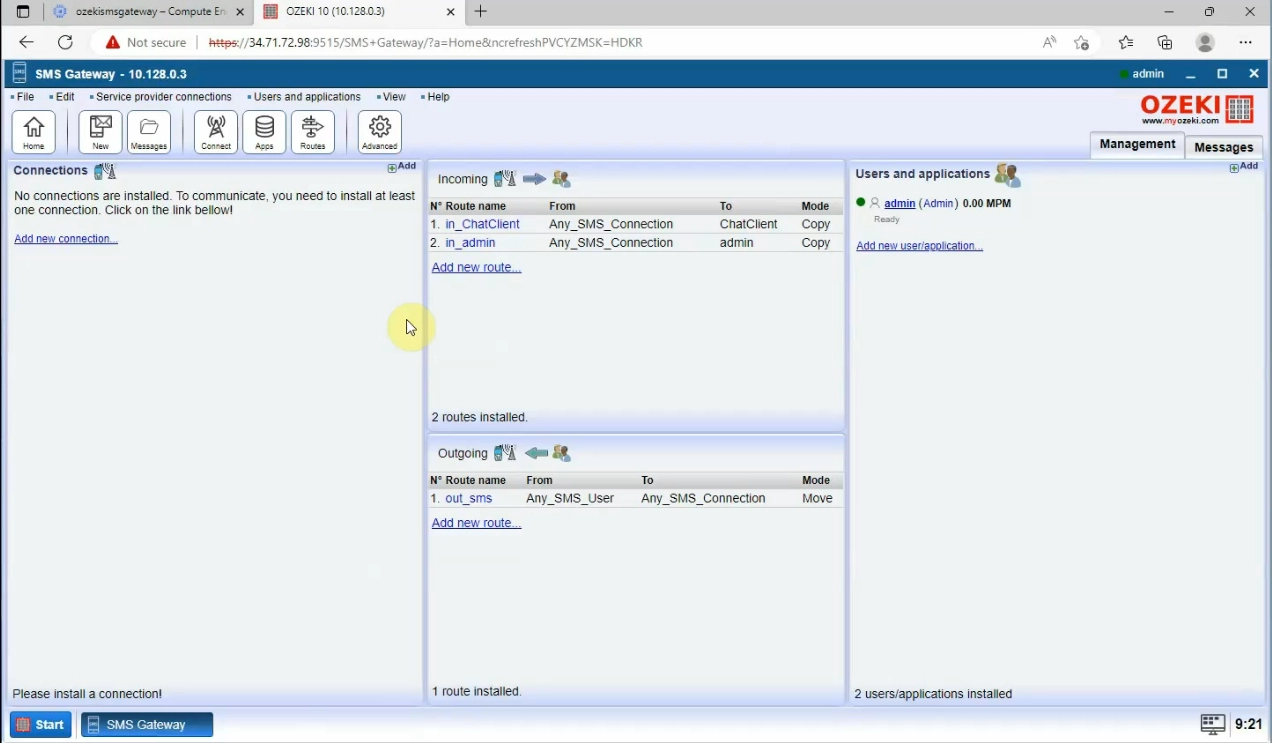
Concluzie
Ghidul demonstrează instalarea și utilizarea Ozeki SMS Gateway cu Google Cloud pentru a îmbunătăți comunicarea prin SMS. Google Cloud este explicat ca o platformă de resurse de calcul la cerere pe internet. Procesul de instalare este prezentat pe scurt, inclusiv crearea unei mașini virtuale, instalarea Ozeki SMS Gateway și configurarea regulilor de firewall. Ghidul oferă instrucțiuni pas cu pas pentru fiecare etapă a procesului de instalare. În general, servește ca un ghid cuprinzător pentru a ajuta afacerile să își îmbunătățească capacitățile de comunicare prin SMS cu Ozeki SMS Gateway pe Google Cloud.
